Page 1
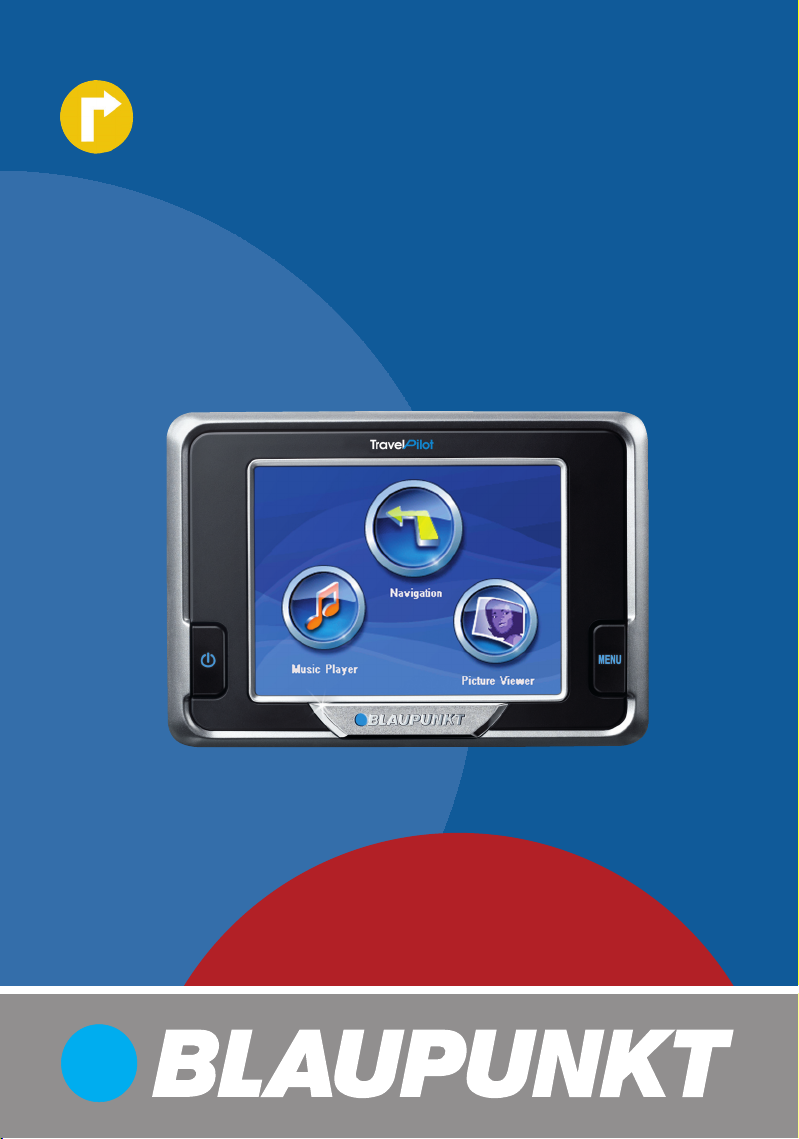
Mobile Navigation
TravelPilot Lucca 3.3 EE
www.blaupunkt.com
Návod k obsluze a montáži
Plná verze
Page 2

Přehled funkcí
Přehled funkcí
3
5
1
2
Vedle obrazovky se nacházejí následující
tlačítka:
1 Vypínač:
Dlouhé stisknutí (déle než 3 vteřiny):
•
Lucca se zapne, resp. vypne.
Krátké stisknutí: Zapnutí, resp. vypnutí
•
obrazovky (úsporný režim)
2 Tlačítko MENU:
Dlouhé stisknutí (déle než 3 vteřiny):
•
Otevře hlavní menu.
Krátké stisknutí: Otevře menu pro
•
rychlé nastavení.
3 Obrazovka (3,5" LCD-Touchscreen):
Veškeré zadávání a ovládání Luccy
se provádí jednoduše a intuitivně
poklepáním na ikony, které se objevují
na obrazovce.
4
6
4 Přívod proudu
5 Výstup pro sluchátka
6 Zásuvka na karty SD / MMC
7
8
Na spodní straně naleznete následující
obslužné prvky:
7 Přípojka pro USB
8 Spojení Luccy s držákem s přísavkou
2
Page 3
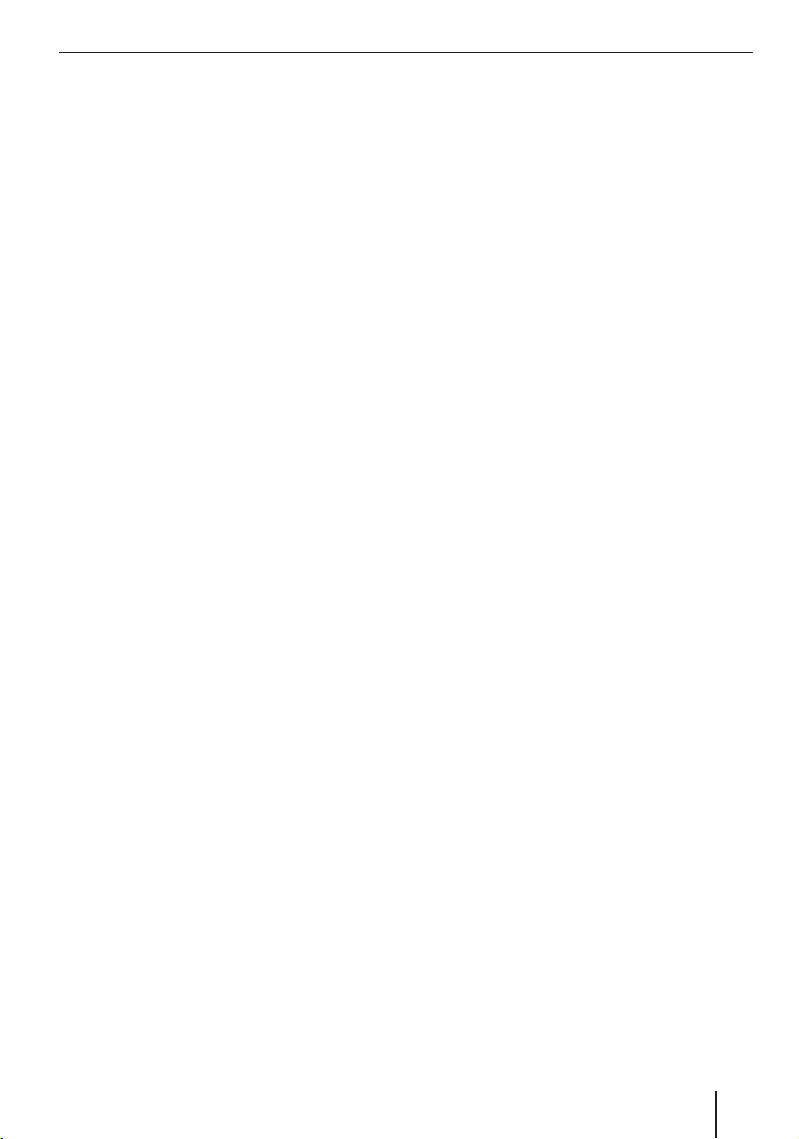
Obsah
Inhalt
Přehled funkcí ...................................2
O tomto návodu ................................5
Bezpečnostní pokyny ........................5
Bezpečnostní pokyny pro navigaci ............ 5
Bezpečnostní pokyny pro používání
přístroje Lucca .......................................... 5
Pokyny pro manipulaci s CD/DVD ............. 5
První uvedení do provozu Luccy ......6
Obsah dodávky Lucca ............................... 6
Ochranná fólie obrazovky ......................... 6
Zapněte Luccu .......................................... 6
Nastavení jazyka ........................................ 6
Dobíjení akumulátorů (Aku) .............7
Montáž do vozidla .............................7
Upevnění držáku s přísavkou ................ 7
Sejmutí držáku s přísavkou ................... 7
Luccu vložte do držáku ......................... 8
Odstranění Luccy ................................... 8
Zapínání / vypínání ...........................8
Zapínání / vypínání ................................. 8
Aktivace / deaktivace klidového stavu ... 8
Tlačítko MENU ..................................9
Rychlé nastavení .................................... 9
Další funkce ........................................... 9
Obsluha navigačních menu ............. 10
Softwarová klávesnice ............................ 10
Seznamy ................................................. 10
Ikony ....................................................... 10
Regulátor ................................................ 10
Informace o GPS ............................. 11
Informace GPS 26 ................................... 11
Časová synchronizace ............................. 11
Navigace .......................................... 12
Obecné pokyny pro navigaci ................... 12
Spuštění navigace ................................... 12
Zadání cíle ........................................... 12
Navigace domů .................................... 12
Zobrazení mapy.................................... 12
Trasa .................................................... 12
Nastavení ............................................. 12
Zobrazit GPS-Info ................................ 13
Odchod z menu ................................... 13
Převzít základní nastavení ....................... 13
Zjištění časového pásma ..................... 13
Zadání domácí adresy .......................... 13
Zadání cíle .............................................. 14
Převzít některý z posledních cílů ............ 15
Zadat koordináty ..................................... 15
Volba zvláštního cíle (POI) ...................... 16
Aktivace/deaktivace zobrazení POI ...... 17
„Zvýraznění/potlačení POI“ .................. 17
Převzít cíl z oblíbených ........................... 17
Třídit oblíbené položky ........................ 18
Vyhledávat v oblíbených položkách...... 18
Použít domácí adresu jako cíl ................. 18
Převzít cíl z mapy .................................... 18
Posunutí výseku na mapě .................... 18
Zvětšit/zmenšit náhled mapy ............... 19
Zadat trasu ............................................. 19
Zpracování trasy .................................. 19
Zadání trasy do mapy ........................... 19
Vymazat bod trasy na mapě ................. 20
Správa cílů ......................................20
Uložit cíl (pouze oblíbené položky) ........ 20
Přejmenovat cíl (pouze oblíbené
položky) .................................................. 20
Vymazat cíl (pouze oblíbené položky) ... 21
Smazat celý seznam s cíli
(pouze poslední cíle) .............................. 21
Pin (Připínáček) ..............................21
Označení místa pinem (připínáčkem) ..... 21
Smazat připínáček .................................. 21
Smazat všechny připínáčky .................... 21
3
Page 4
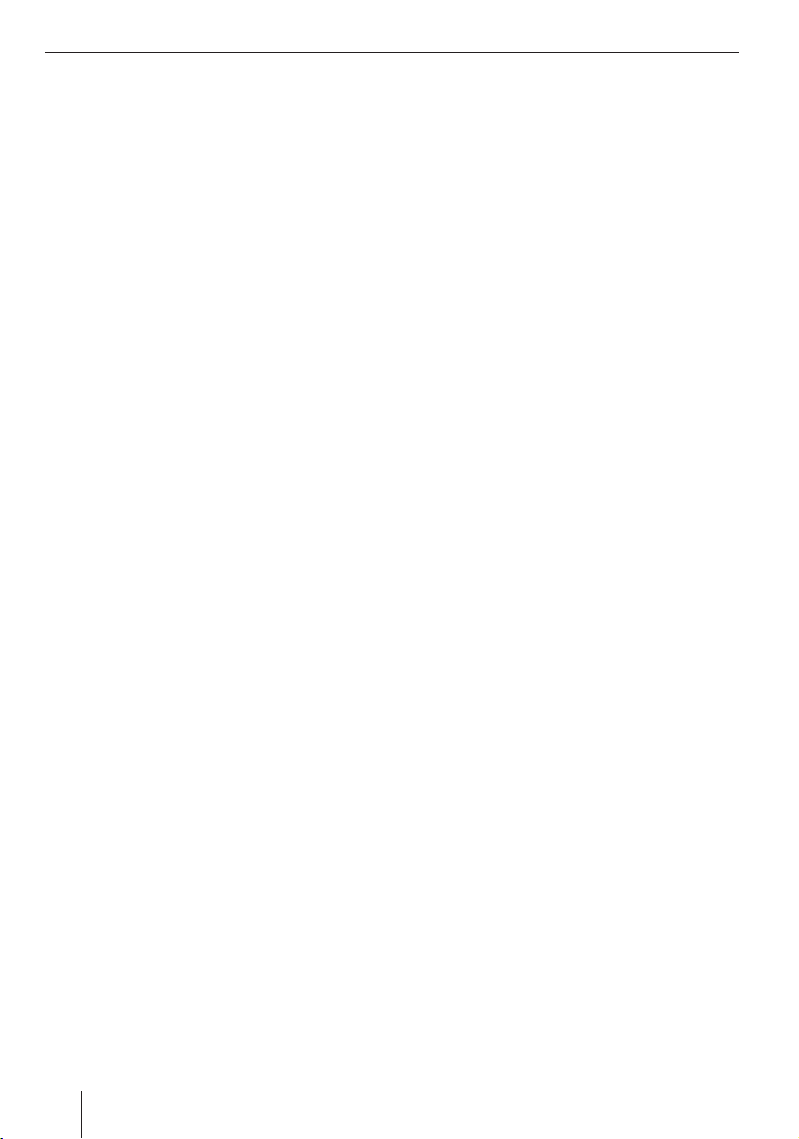
Obsah
Stanovení parametrů trasy .............22
Navádění na cíl ................................23
Porucha příjmu GPS ............................... 24
Ukončení navádění na cíl ........................ 24
Dosažení cíle ........................................... 24
Výpočet trasy bez příjmu GPS........25
Práce s mapou ................................25
Zobrazení mapy ...................................... 25
Obsluha mapy ......................................... 25
Posunutí výseku na mapě .................... 25
Výsek mapy zvětšit nebo zmenšit ........ 25
Zafi xování polohy ................................ 25
Změnit centrování mapy ..................... 26
Poklep na mapu ................................... 26
Ikony ....................................................... 26
Zobrazení mapy v průběhu
navádění na cíl ................................27
Pomoc při navigaci.................................. 27
Informace o trase .................................... 27
Zobrazení doplňkových údajů mapy ........ 27
Změny v možnostech mapy
(Navigační pomůcky) .......................... 27
Změnit informace o trase ..................... 28
Další funkce navigace .....................29
Přidání / odebrání bodu trasy ................. 29
Projet trasu (Simulace) ........................... 29
Plán cesty ............................................... 29
Informace o trase .................................... 30
Objížďka ................................................. 30
Záznam trasy........................................... 31
Zaznamenat trasu ............................... 31
Projet trasu (Simulace) ........................ 31
Informace o trase ................................. 31
Možnosti zaznamenání trasy ............... 32
Základní nastavení Luccy ................33
Základní nastavení .................................. 33
Aktivace / deaktivace nočního režimu .. 33
Aktivace/deaktivace automatického
nočního režimu .................................... 33
Zjištění časového pásma ...................... 33
Zadání domácí adresy .......................... 33
Možnosti upozornění na rychlost ......... 33
Možnosti mapy ........................................ 34
Nastavení zvuku ..................................... 34
Parametry trasy ...................................... 34
Jazyky a jednotky .................................... 35
Rozšířené nastavení ................................ 35
Možnosti nastavení ............................. 35
Jas ....................................................... 35
Smart Zoom ......................................... 36
Nastavení trasy ................................... 36
Správa dat............................................ 37
Zobrazení POI ...................................... 37
Jak funguje GPS .............................38
Použití karty SD / MMC ..................38
Příprava .................................................. 38
Vložení karty SD / MMC .......................... 38
Vyjmutí karty SD / MMC ......................... 38
Přehrávač hudby ............................. 39
Spuštění přehrávače hudby .................... 39
Obsluha přehrávače hudby .................... 39
Seznam MP3 ........................................ 39
Prohlížeč obrázků ...........................40
Spuštění prohlížeče obrázků .................. 40
Obsluha prohlížeče obrázků ................... 40
Prohlížení diapozitivů ........................... 40
Režim celé obrazovky .......................... 40
Instalace mapového materiálu........41
Použití mapového materiálu na kartách
SD / MMC ............................................... 41
Použití mapového materiálu Luccy ......... 41
Software Luccy ...............................41
Nová instalace navigačního software ..... 41
Aktualizace navigačního software .......... 41
Technické údaje ..............................42
Likvidace starého přístroje ............42
Servis ..............................................42
Záruka .............................................42
Často kladené otázky / FAQ ...........43
4
Page 5
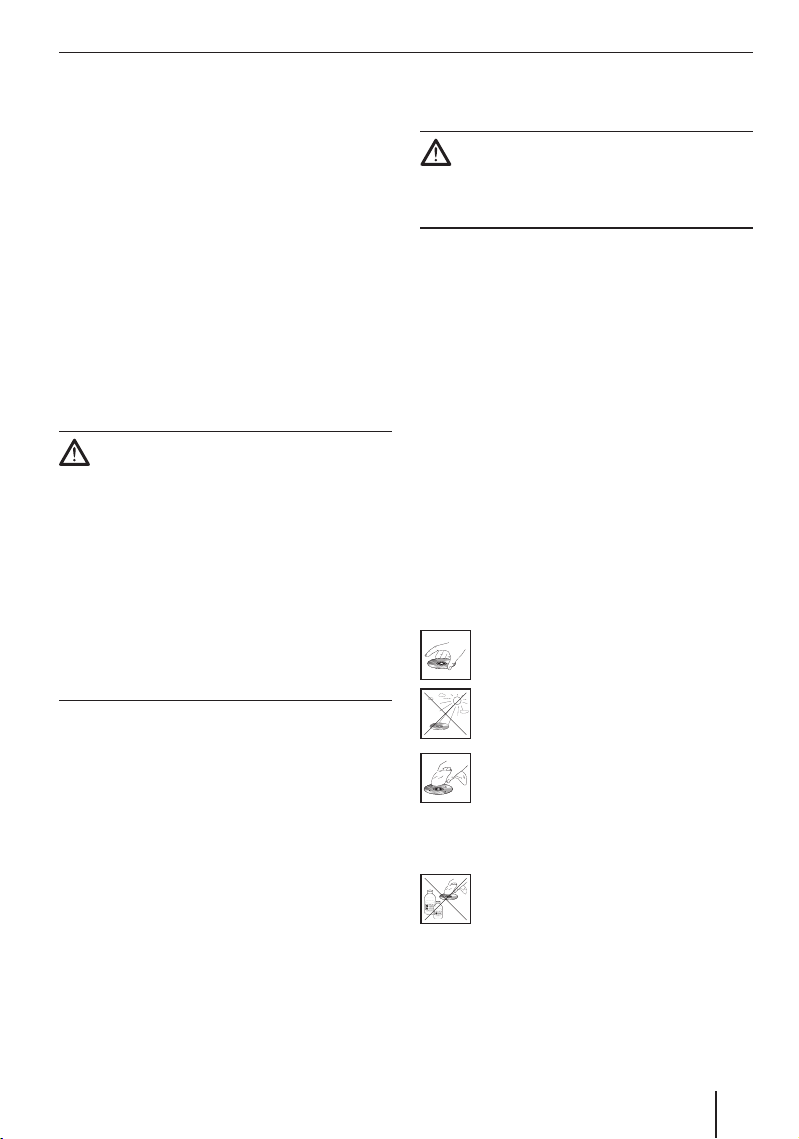
O tomto návodu Bezpečnostní pokyny
O tomto návodu
Na obrazovce jsou znázorněny menu a
ikony v anglickém jazyce. Pro usnadnění
porozumění jsou výrazy v dalších jazycích - s
výjimkou angličtiny - uvedeny za anglickým
výrazem v závorce, např. menu Quick Settings
(Rychlé nastavení).
Bezpečnostní pokyny
Ve vlastním zájmu si laskavě pečlivě
přečtěte následující bezpečnostní pokyny
a upozornění předtím, než přístroj Lucca
uvedete do provozu.
Bezpečnostní pokyny pro
navigaci
Výstraha:
Nepoužívejte Luccu během jízdy, chráníte
tím sebe i druhé před dopravní nehodou!
Sledujte displej jen tehdy, když se nacházíte
v bezpečné dopravní situaci!
Vedení trasy silnice a dopravní značky
mají přednost před pokyny navigačního
systému!
Řiďte se pokyny Luccy pouze tehdy, když
to umožňují okolnosti a pravidla silničního
provozu! Lucca Vás dovede v cíli i v takovém
případě, kdy se musíte odchýlit od plánované
trasy.
Upozornění:
Nejlepší je plánovat trasu ještě
•
předtím, než vyrazíte. V případě, že
během cesty chcete zadat novou trasu,
zajeďte k nejbližšímu parkovišti nebo
odpočívadlu!
V případě, že jste slovnímu popisu
•
neporozuměli nebo si nejste jisti, co
dělat na příští křižovatce, můžete se
rychle zorientovat pomocí zobrazení na
mapě nebo podle šipek. Nebo opakujte
slovní pokyn tak, že v mapě poklepáte
na šipku akce. (Kapitola „Práce s
mapou“, „Obsluha mapy“, „Poklepání
na mapu“)
Bezpečnostní pokyny pro
používání přístroje Lucca
Výstraha:
Chraňte přístroj před vlhkostí, protože není
vodotěsný ani bezpečný před odstřikující
vodou.
Upozornění:
•
Po odstavení vozidla vytáhněte zástrčku
pro přívod proududo Luccy, neboť
přijímač GPS nepřetržitě spotřebovává
proud a baterie vozidla by se mohla
vybít.
•
Zástrčku nevytahujte ze zásuvky za
kabel. Tímto způsobem může dojít k
poškození kabelu!
Při čištění nepoužívejte žádné agresivní
•
čistící prostředky, postačí navlhčený,
neroztřepený hadřík.
Pokyny pro manipulaci s CD/DVD
K přístroji je přiloženo CD/DVD, které
obsahuje navigační software a mapový
materiál. Pro ochranu CD/DVD před
znečištěním a poškozením dodržujte
následující pokyny:
CD/DVD ukládejte vždy do pouzdra.
CD/DVD se dotýkejte pouze na
okraji.
CD/DVD ani obal nevystavujte
přímému slunečnímu záření.
Používejte pouze čisté CD/DVD. V
případě potřeby CD/DVD otřete
měkkým, netřepivým hadříkem
zvnitřku směrem ven.
CD/DVD nikdy nečistěte krouživými
pohyby.
Nepoužívejte žádná rozpouštědla, a
to ani na potištěné straně CD/DVD.
5
Page 6
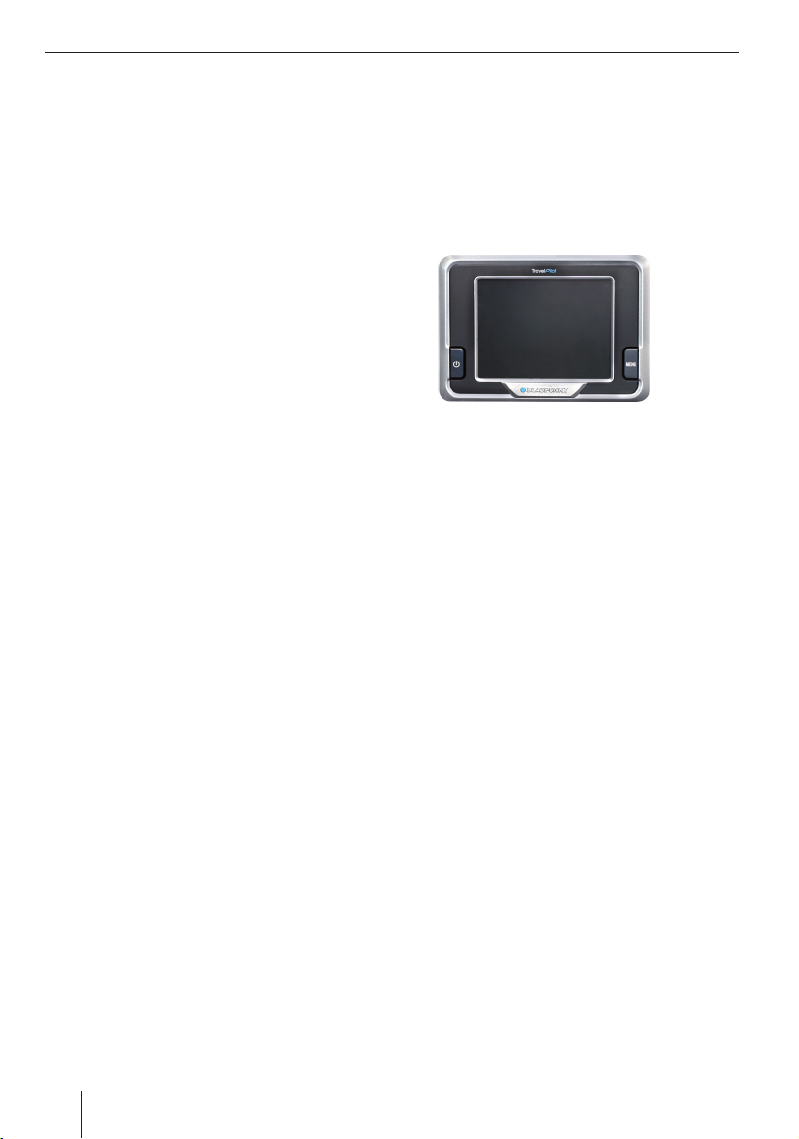
A
První uvedení do provozu
První uvedení do provozu
Luccy
Po prvním zapnutí Luccy budete dotázáni,
jaký jazyk má Lucca používat. (Přečtěte si
odstavec „Nastavení jazyka“ v této kapitole.)
Po tomto nastavení počkejte se spuštěním
navigace několik minut.
Obsah dodávky Lucca
V dodávce jsou zahrnuty následující uvedené
díly:
•
Lucca
•
Držák s přísavkou
•
Dobíjecí kabel pro zapalovač cigaret
•
Návod na použití (zkrácená verze)
•
CD/DVD s mapou východní Evropy
(podle varianty dodatečně ještě také
mapa západní Evropy) a návod na použití
(plná verze)
Možno dokoupit:
•
Brašna
•
Síťová dobíječka pro 110 až 230 V
•
USB kabel
•
Sada pro druhé vozidlo
•
Držák na přísavku pro Van/SUV
Držák pro výstup větrání
•
Upozornění:
Doporučujeme používání originální
příslušenství Blaupunkt.
Zapněte Luccu
➜
Lucca se zapíná a vypíná pomocí
vypínače. Při dodání je Lucca vypnuta.
Upozornění:
Při koupi Luccy by mohl být akumulátor
vybitý. Před použitím přístroje
akumulátor dobijte. (Kapitola „Dobíjení
akumulátorů“)
A
➜
Luccu zapnete stisknutím vypínače po
dobu delší než 3 sekund.
Zobrazí se úvodní obrazovka Luccy.
Nastavení jazyka
Lucca používá jako standardní jazyk pro menu
a jazykové výstupy americkou angličtinu.Po
prvním zapnutí Luccy se zobrazí dialogové
menu, ve kterém můžete vybrat jiný jazyk:
➜
V menu vyberte požadovaný jazyk.
➜
Postupujte podle pokynů.
Řeč bude nahrána a ukáže se Vám hlavní
menu.
Ochranná fólie obrazovky
Před prvním použitím odstraňte fólii z
obrazovky.
6
Page 7
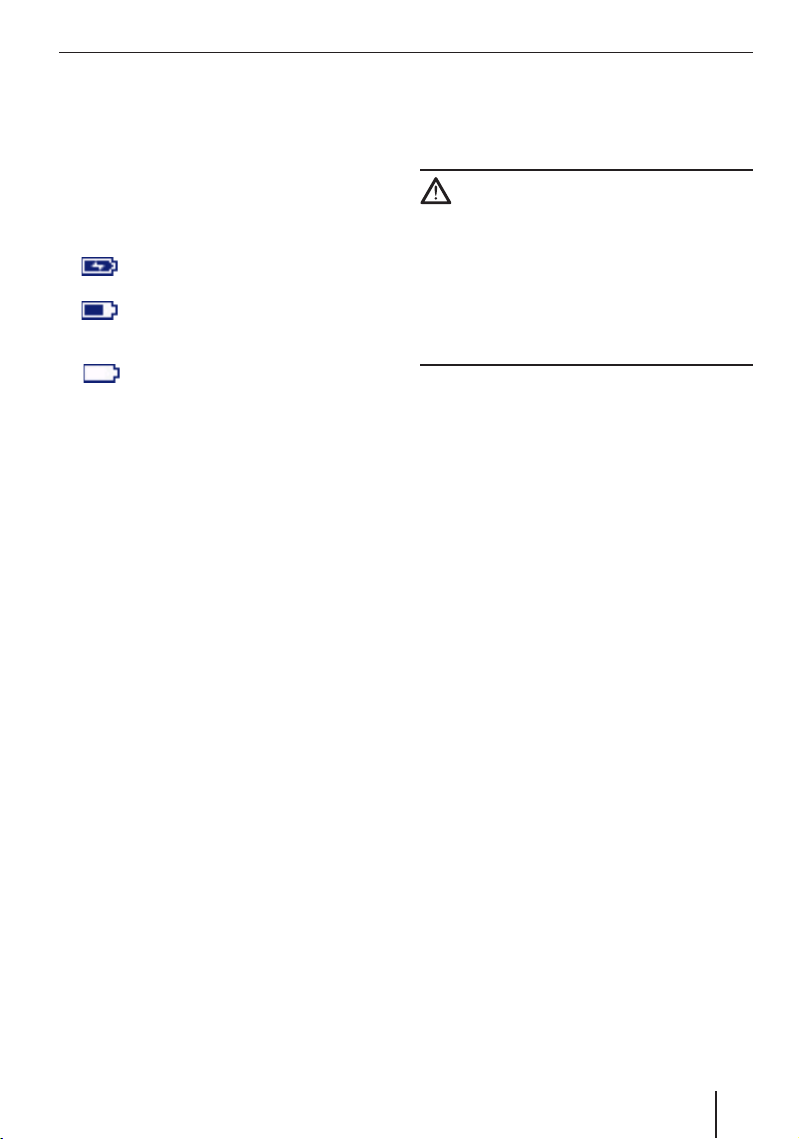
Dobíjení akumulátorů Montáž do vozidla
Dobíjení akumulátorů (Aku)
Akumulátor umožňuje provoz Luccy bez
externího zdroje elektrické energie. Pro 3
hodinový provoz musíte akumulátory nabíjet
cca 5 až 6 hodin.
Po startu Navigace, Přehrávače hudby nebo
Prohlížeče obrázků se nahoře uprostřed
obrazovky zobrazí stav nabití akumulátoru.
Symboly mají následující významy:
•
•
•
Počet tmavých políček v akumulátoru udává
stupeň nabití akumulátoru (0 až 3 políčka).
➜
Přístroj je napájen externím zdrojem
proudu.
Přístroj je napájen interním
akumulátorem. Stupeň nabití akumulátoru
je dostačující.
Přístroj je napájen interním
akumulátorem. Stupeň nabití akumulátoru
je nízký.
Upozornění:
V případě, že je stupeň nabití akumulátoru
velmi nízký, budete na to upozorněni
varovným hlášením.
Pro dobíjení akumulátorů používejte
přiložený dobíjecí kabel pro zapalovač
cigaret nebo síťovou dobíječku
(doplňkové příslušenství).
Upozornění:
Požívejte pouze dobíječku schválenou
•
společností Blaupunkt. Obraťte se na
váš odborný obchod Blaupunkt.
Poškozené akumulátory nevyhazujte do
•
domovního odpadu, nýbrž je odevzdejte
na příslušných sběrných místech.
Montáž do vozidla
K dočasné montáži Luccy do vozidla slouží
přiložený držák s přísavkou, který je určen k
připevnění na čelní sklo.
Výstraha:
Luccu namontujte takovým způsobem, aby
Vám nepřekážela ve výhledu a neodváděla
Vaši pozornost od silničního provozu.
Nemontujte Luccu v oblasti nafukování
airbagů.
Dbejte na to, aby cestující ve vozidle nebyli
Luccou ohroženi v případě nouzového
brzdění.
Upevnění držáku s přísavkou
Pomocí dodaného držáku s přísavkou
namontujete Luccuve vozidle snadno a
bezpečným způsobem.
➜
Pro montáž Luccy zvolte vhodné místo.
➜
Pro optimální držení je nezbytné, aby
na skle nebyl prach a mastnota. V
případě potřeby nejdříve vyčistěte sklo s
přiloženou čistící utěrkou.
➜
Plochu přísavky zatlačte na sklo.
➜
Páčku na držáku s přísavkou ohněte ve
směru skla.
➜
Nyní můžete držák vycentrovat. Drážka
pro uchycení Luccy musí být svislá.
Sejmutí držáku s přísavkou
Při výměně vozidla můžete držák s přísavkou
jednoduše sejmout.
➜
Páčku na držáku s přísavkou ohněte ve
směru skla.
➜
Plochu přísavky na okraji opatrně
odloupněte od okenní tabule tak, aby
se mezi přísavku a sklo mohl dostat
vzduch.
➜
Přísavku opatrně odloupněte od skla.
7
Page 8

A
A
Montáž do vozidla Zapínání / vypínání
Luccu vložte do držáku
Držák s přísavkou má drážku pro upevnění
Luccy ve vozidle.
Místo pro uchycení na Lucce opatrně
➜
protáhněte drážkou na držáku s
přísavkou.
A
Odstranění Luccy
Luccu vytáhněte směrem nahoru z cradle,
➜
resp. z držáku.
Zapínání / vypínání
Lucca se zapíná a vypíná pomocí
➜
vypínače.
A
Lucca má dva stupně vypínání: klidový stav
(obrazovka je vypnutá, spoří se energie) a
vypnutí všech funkcí. Při dodání je Lucca
vypnuta.
Zapínání / vypínání
➜
Stiskněte vypínač po dobu delší než 3
vteřiny
Upozornění:
I ve vypnutém stavu Lucca spotřebovává
nepatrné množství energie. Pokud Luccu
používáte po delší době, může být
nezbytné dobít akumulátor.
Aktivace / deaktivace klidového stavu
Stiskněte krátce vypínač.
➜
8
Page 9
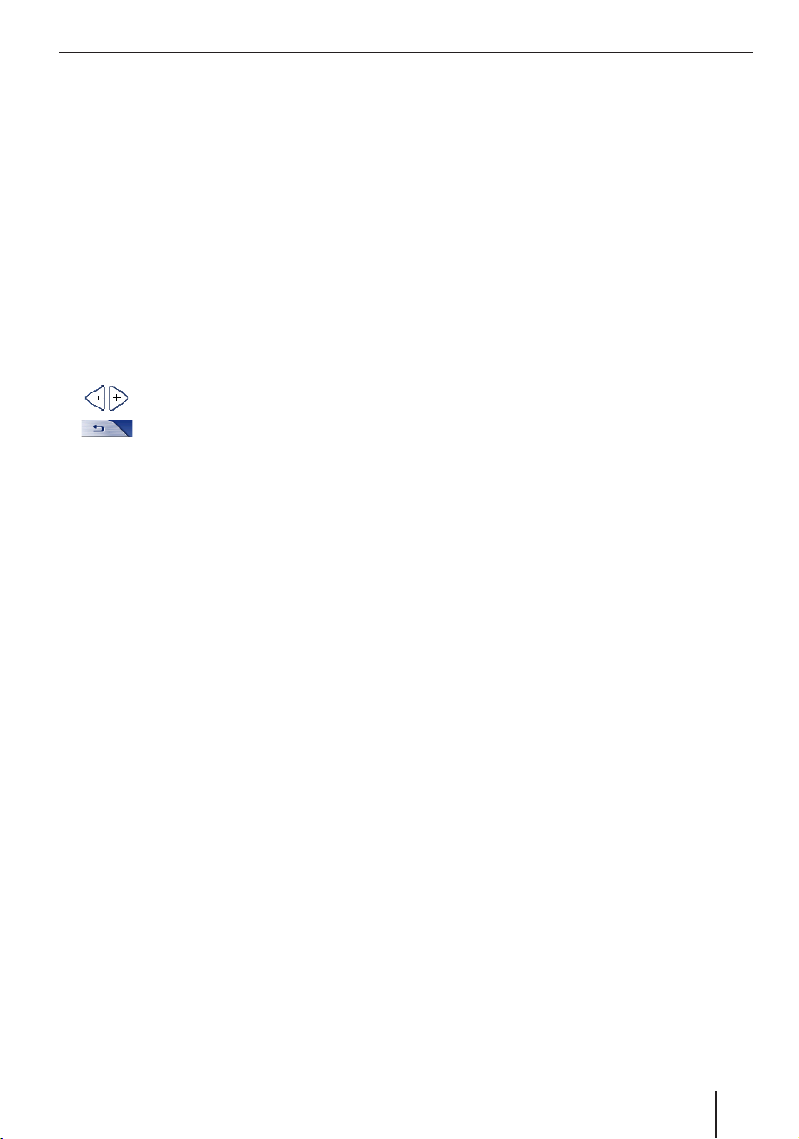
Tlačítko MENU
Tlačítkem MENU se dostanete do rychlého
nastavení (krátké stisknutí), resp. zpět
do hlavního menu (dlouhé stisknutí), kde
můžete zvolit aplikaci Navigace, Přehrávač
hudby nebo Prohlížeč obrázků.
Rychlé nastavení
V menu Quick Settings (Rychlé nastavení)
můžete nastavit hlasitost a jas. Menu Quick
Settings (Rychlé nastavení) může být kdykoliv
aktivováno nezávisle na tom, ve kterém
menu se právě nacházíte.
➜
Stiskněte tlačítko MENU.
Zobrazí se menu Quick Settings (Rychlé
nastavení).
➜
➜
Další funkce
➜
•
•
•
Poklepáním na šipky nastavíte
hlasitost nebo jas.
Poklepáním na ikonu se vrátíte do
předchozího menu.
Upozornění:
Pokud na ukazatel nepoklepáte do 5
vteřin, vrátí se Lucca automaticky do
předchozího menu.
Poklepejte na ikonu More (Více) v menu
Quick Settings (Rychlé nastavení), pro
vyvolání dalších funkcí:
Information (Informace)
–
Poklepejte na ikonu Information
(Informace).
Zobrazí se informace o produktu.
Battery (Baterie)
–
Poklepejte na ikonu Battery
(Baterie).
Zobrazí se stav akumulátoru.
Power Saving (Spořič energie)
–
Poklepejte na ikonu Power Saving
(Spořič energie).
Zobrazí se menu Power Saving (Spořič
energie).
–
Backlight time out (Vypnutí
osvětlení pozadí ): Doba zbývající
do vypnutí osvětlení pozadí po
poslední akci. Poklepejte na ikonu pro
změnu nastavení (Spořič energie!).
Poklepejte na ikonu OK.
Tlačítko MENU
Battery Warning Time Out
–
(Upozornění před vybitím baterií):
Doba mezi jednotlivými upozorněními
na stav akumulátoru. Zobrazení
upozornění na vybití akumulátoru.
Poklepejte na ikonu pro změnu
nastavení. Poklepejte na ikonu OK.
9
Page 10
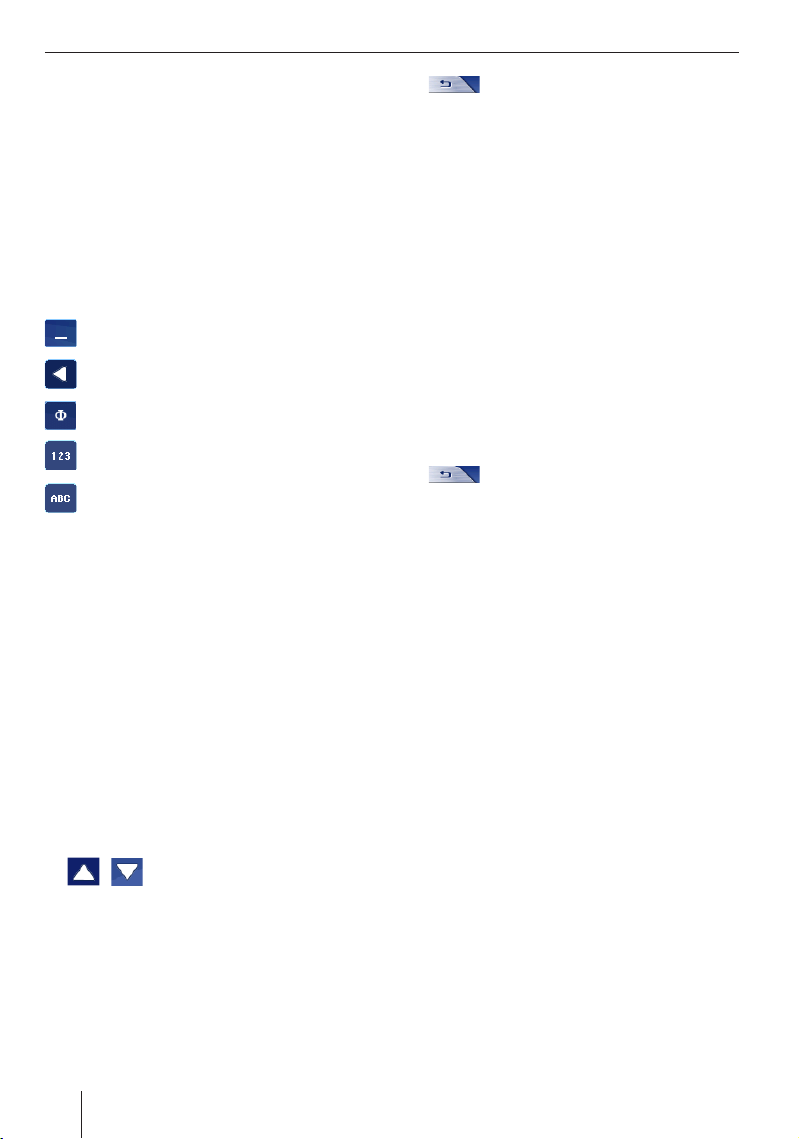
Obsluha navigačních menu
Obsluha navigačních menu
Softwarová klávesnice
Pro textová zadání (např. zadání cíle) se na
obrazovce zobrazí softwarová klávesnice.
Zde můžete všechny údaje zadat pomocí
prstů.
Při zadávání názvů míst a ulic není nutno
užívat zvláštní znaky a přehlásky. Lucca za
Vás tyto znaky automaticky doplní.
Kromě toho na softwarové klávesnici
naleznete následující tlačítka:
Zadání mezery
Smazání posledního znaku
Přepnout na alternativní klávesnici
Zobrazení číslicové klávesnice pro
zadání např. čísla domu
Zobrazení písmenkové klávesnice
Seznamy
Často si můžete nechat zobrazit seznamy,
ze kterých si po té zvolíte některou položku
(např. cíl). Během zadávání se vedle
vašeho zadání zobrazí počet souhlasných
záznamů.
Pokud například při zadání města nezadáte
úplný název, zobrazí se seznam příslušných
možností. Pro vyvolání seznamu dalších
záznamů poklepejte na ikonu Done (OK).
Delší seznamy potřebují pro vyvolání delší
dobu.
Na konci seznamu naleznete zápisy, které
dosud zadaná písmena neobsahují na
začátku, ale buď uprostřed nebo na konci.
Jeden zápis je v seznamu vždy zvýrazněn.
➜
bez výběru prvku vrátili zpět k zadávání.
Další ikony v seznamech:
Search in all (Prohledat vše) v seznamu
•
ulic: Prohledat všechny ulice podle čísla
domu
Show districts (Zobrazit městské části)/
•
Hide districts (Bez městských částí) v
seznamu měst: Zobrazit větší města s
předměstími a číslovanými okrsky, resp.
zobrazit pouze větší města
Poklepejte na ikonu, abyste se
Ikony
V mnoha menuLuccynaleznete následující
ikony:
•
Help (Nápověda): Help (Nápověda):
Lucca poskytuje na úrovni menu
podporu. Poklepáním na tuto ikonu
vyvoláte vysvětlivky k aktuálnímu menu a
k nastavení.
•
Poklepejte na tuto ikonu,
abyste se vrátili zpět do předchozího
otevřeného menu. Pokud jste v menu
Navigation (Navigace), pomocí této ikony
se dostanete zpět na hlavní menu. Zde
je možné spustit jinou aplikaci jako
např. Přehrávač hudby a nebo prohlížeč
obrázků a nebo znovu otevřít navigaci.
Regulátor
V některých nastaveních naleznete v menu
regulátor. Nastavení regulátoru, např.
hlasitosti:
Regulátorem nastavujete např. hlasitost
➜
tak, že na něj poklepete, podržíte na něm
prst a pohybujete jím v požadovaném
směru.
V tomto návodu se tato činnost označuje
jako „posunování“.
V seznamu můžete listovat
➜
poklepáním na jednu z ikon.
Také je ovšem možné poklepat přímo na
➜
zápis, který chcete převzít.
- nebo -
10
Page 11

Informace o GPS
V menu GPS Info (GPS Info) můžete zobrazit
status GPS. Kromě toho obsahuje toto menu
informace, které přístroj přijímá přes GPS,
např. vaši aktuální polohu a rychlost.
Menu GPS Info (GPS Info) může být
aktivováno v menu Navigation (Navigace).
Informace GPS 26
➜
➜
V hlavním menu poklepejte na
ikonu.
Zobrazí semenu Navigation
(Navigace).
Poklepejte na symbol.
Zobrazí se menu GPS Info (GPS
Info).
–
Symbol pro příjem GPS:
zelená: Dobrý příjem GPS (3D)
žlutá: Příjem GPS není dostatečný,
jsou přijímány pouze nepřesné
informace o poloze (2D)
červená: Bez signálu GPS
–
Kompas: Poloha viditelných satelitů
GPS viděno z vaší aktuální polohy
–
Proužek (vpravo): Síla signálu
viditelných satelitů GPS. Pro novou
navigaci jsou potřebné údaje
minimálně ze čtyř satelitů.
–
Accuracy (Přesnost): Přesnost určení
polohy
–
Elevation (Výška): Aktuální nadmořská
výška, ve které se právě nacházíte
(přibližná hodnota)
–
Speed (Rychlost): Udává aktuální
rychlost vozidla
–
Position (Poloha): Aktuální poloha,
udání stupně východní délky a severní
šířky
Informace o GPS
Date/Time (Datum/čas): Aktuální
–
datum a čas
Zelená kontrolka bliká v intervalu, ve
kterém se Lucca pokouší přijmout
informace přes GPS.
Časová synchronizace
Lucca přijímá přes GPS přesný čas. V menu
GPS Info (GPS Info) můžete čas v přístroji
seřídit podle času GPS, aby dosažení cíle
cesty mohlo být správně zobrazeno.
Předpoklad:
Nastavili jste časové pásmo (Kapitola
•
„Navigace“, „Základní nastavení“)
Poklepejte v menu GPS Info (GPS Info) na
➜
ikonu Time Synchronise (Synchronizace
času).
Zobrazí se menu Time Settings (Nastavení
času).
Zde máte možnost přenést čas GPS
ručně nebo automaticky. Přenášený čas
můžete v obou případech seřídit. I když
jste aktivovali automatiku, bude seřízení
akceptováno.
Poklepejte na ikonu Auto Correction
➜
(Automatická korektura) pro aktivaci
(zatrhnout) nebo deaktivaci (zatržení
zrušit) automatiky.
- nebo -
➜
➜
➜
Poklepejte na ikonu pro přenesení
aktuálního času GPS do přístroje.
Poklepejte na ikonu pro ruční
nastavení hodin a minut.
Poklepejte na ikonu pro odchod
z menu.
11
Page 12
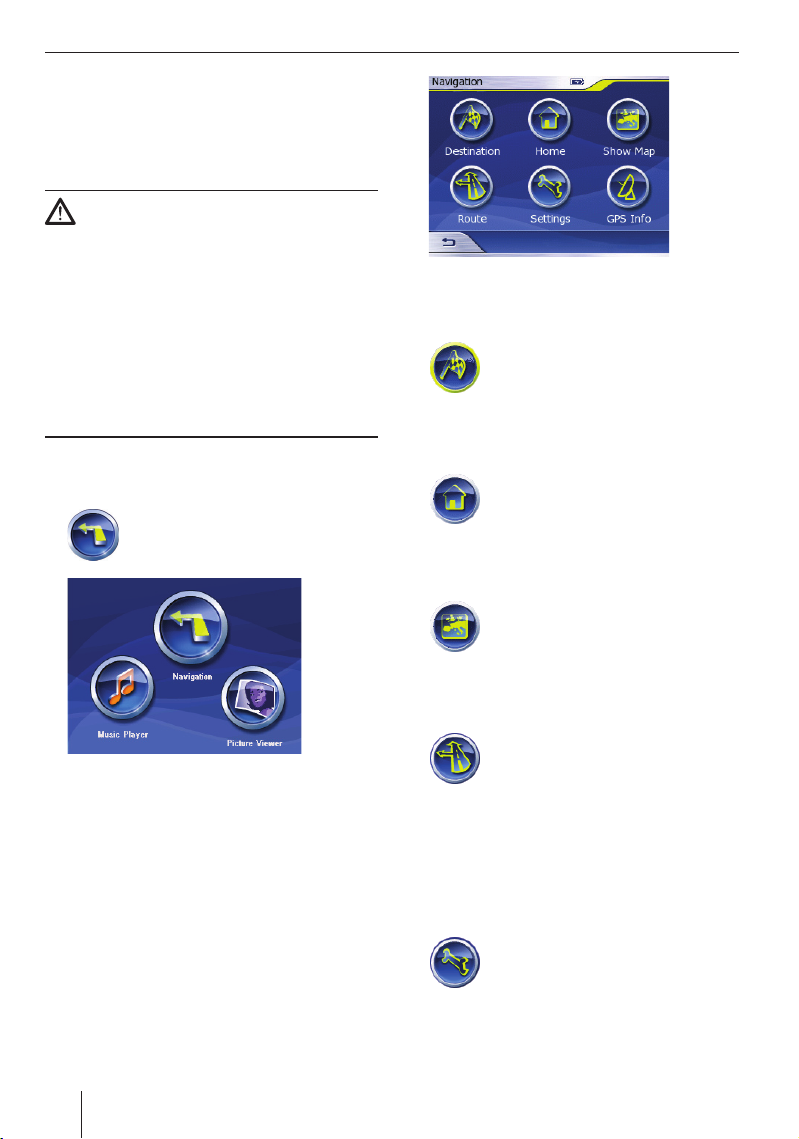
Navigace
Navigace
Obecné pokyny pro navigaci
Používání Luccy se děje na vlastní
zodpovědnost řidiče.
Výstraha:
Nepoužívejte Luccu během jízdy, chráníte
tím sebe i druhé před dopravní nehodou!
Sledujte displej jen tehdy, když se nacházíte
v bezpečné dopravní situaci!
Vedení trasy silnice a dopravní značky mají
přednost před pokyny navigačního systému.
Řiďte se pokyny Luccy pouze tehdy, když
to umožňují okolnosti a pravidla silničního
provozu! Lucca Vás dovede v cíli i v takovém
případě, kdy se musíte odchýlit od plánované
trasy.
Spuštění navigace
➜
Zapněte přístroj.
➜
V hlavním menu poklepejte na
ikonu.
V menu Navigation (Navigace) máte přístup
ke všem funkcím pro navigaci.
Zadání cíle
➜
K tomu si, prosíme, prostudujte odstavec
„Zadání cíle“.
Navigace domů
➜
Zobrazení mapy
➜
Poklepejte na pole pro zadání
cíle.
Poklepejte na pole pro použití
uložené domácí adresy jako cíle.
K tomu si, prosíme, prostudujte odstavec
„Použít domácí adresu jako cíl“.
Poklepejte na pole pro zobrazení
mapy.
Zobrazí se menu Navigation (Navigace).
12
K tomu si, prosíme, prostudujte odstavec
„Práce s mapou“.
Trasa
➜
K tomu si prostudujte kapitolu „Navigace“,
odstavec „Zadání trasy“ resp. Kapitolu
„Další funkce navigace“.
Nastavení
➜
Poklepejte na pole pro zobrazení
Route (Trasa). V tomto menu
můžete zadat trasu, zobrazit plán
cesty a informace o trase nebo zablokovat
část trasy (objížďka). Kromě toho zde
můžete spustit simulaci.
Poklepejte na pole pro úpravu
nastavení Luccy.
Page 13
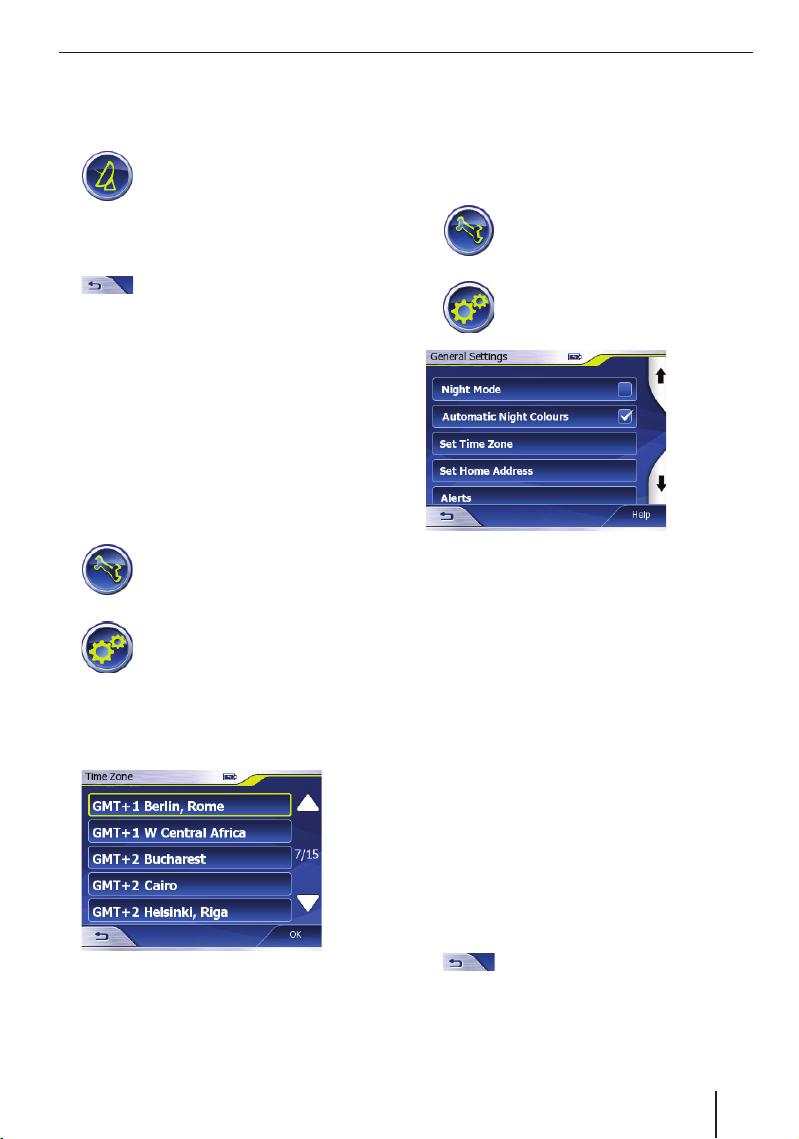
Navigace
K tomu si prostudujte kapitolu „Základní
nastavení Luccy“.
Zobrazit GPS-Info
➜
K tomu si prostudujte kapitolu „Informace
o GPS“.
Odchod z menu
➜
Poklepejte na pole pro zobrazení
informací GPS.
Poklepejte v menu Navigation
(Navigace) na ikonu pro návrat do
hlavního menu.
Převzít základní nastavení
Než zahájíte navádění na cíl,
nastavte platnou časovou zónu svého
•
výchozího místa, aby vám byl během
navigování ukazován správný čas dojezdu
a
zadejte vaši domácí adresu pro rychlou
•
navigaci domů, ať už budete kdekoli.
Zjištění časového pásma
➜
➜
➜
➜
➜
Poklepejte v menu Navigation
(Navigace) na ikonu.
Zobrazí se menu Settings
(Nastavení).
Poklepejte na symbol.
Zobrazí se menu General Settings
(Obecné nastavení).
Poklepejte na ikonu Set Time Zone
(Nastavení časového pásma).
Zobrazí se menu Time Zone (Časové
pásmo).
Poklepejte na časové pásmo, které je
platné pro vaši aktuální polohu.
Poklepejte na ikonu OK.
Zobrazí se znovu menu General Settings
(Obecné nastavení).
➜
Poklepejte na ikonu Daylight saving time
(Letní čas) pro aktivaci (zatrhnout) nebo
deaktivaci (zatržení zrušit) letního času.
Zadání domácí adresy
➜
➜
➜
➜
➜
➜
➜
➜
➜
Poklepejte v menu Navigation
(Navigace) na ikonu.
Zobrazí se menu Settings
(Nastavení).
Poklepejte na symbol.
Zobrazí se menu General Settings
(Obecné nastavení).
Poklepejte na ikonu Set Home Address
(Zadání domácí adresy).
Menu Home address (Domácí adresa)
se zobrazí. Zobrazí se název cíle (např.
„Doma“).
Poklepejte na ikonu Change Address
(Změnit adresu).
Zobrazí se menu Destination (Zadání
cíle).
Zadejte adresu podle popisu v kapitole
„Zadání cíle“.
Menu Home Address (Domácí adresa).
Můžete přejmenovat název cíle:
Poklepejte na název cíle.
Zobrazí se softwarová klávesnice.
Poklepejte na označení podle vašich
požadavků tak, jak je to popsané v
kapitole „Obsluha navigačních menu“.
Poklepejte na ikonu Done (OK).
Znovu se zobrazí menu Home Address
(Domácí adresa).
Poklepejte na ikonu pro odchod
z menu.
13
Page 14
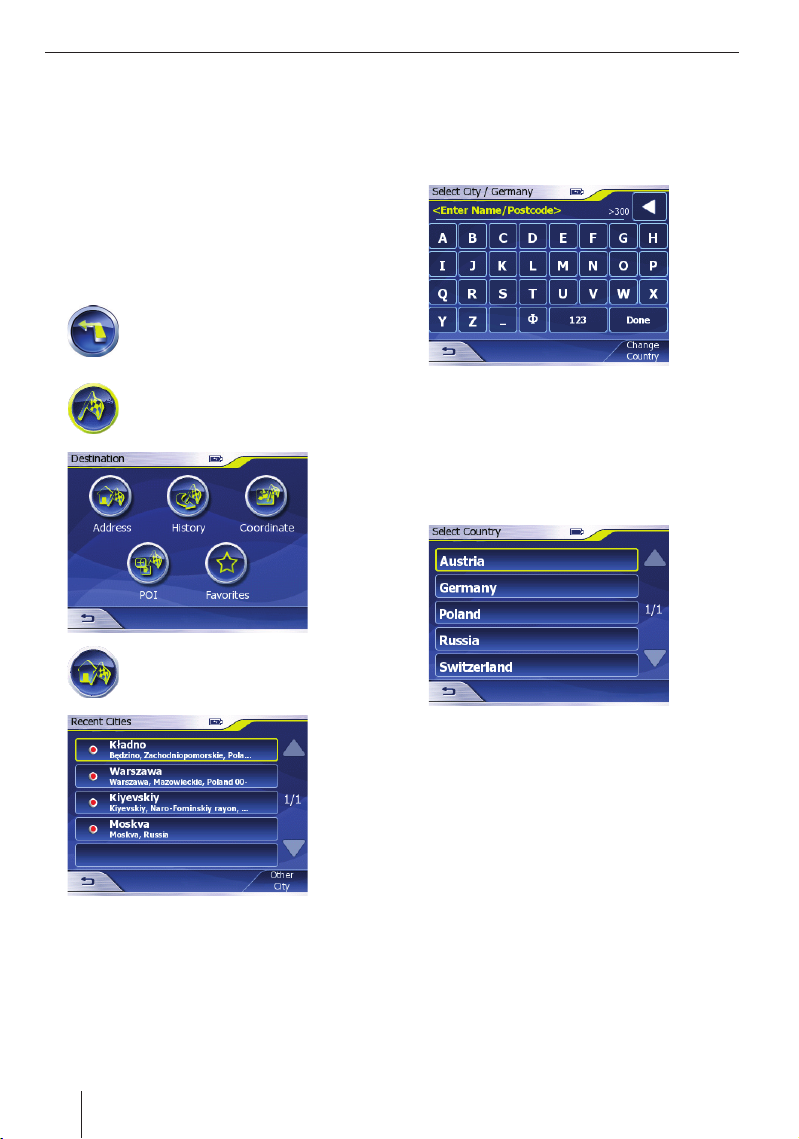
Navigace
Zadání cíle
Lucca vás povede pro zadání cíle: Postupně
se zeptá na cílové město, ulici a číslo
domu.
Jednou zadané cíle se automaticky ukládají
pro pozdější automatické zadávání, takže se
k nim můžete rychle vrátit.
Upozornění:
Může vybrat pouze takové cíle (země,
města, ulice, čísla domu), které jsou
obsaženy v mapách.
➜
➜
➜
V hlavním menu poklepejte na
ikonu.
Zobrazí se menu Navigation
(Navigace).
Poklepejte na symbol.
Zobrazí se menu Destination
(Zadání cíle).
Poklepejte na symbol.
Zobrazí se seznam naposledy
zvolených měst.
- nebo -
➜
Poklepejte na ikonu Other City (Jiné
město).
Zobrazí se softwarová klávesnice pro
zadání jiného města.
Pokud chcete zvolit město v aktuálně
zobrazené zemi, dva následující kroky
přeskočte. V jiném případě vyberte jiný
stát:
➜
Poklepejte na ikonu Change Country
(Jiný stát).
Zobrazí se seznam zemí.
Zde máte tyto možnosti:
•
V seznamu vybrat jedno z měst
•
Vybrat jiné město
•
Vybrat jiné město v jiné zemi
➜
V seznamu poklepejte na požadované
město.
14
➜
Poklepejte na zemi, ve které se nachází
váš cíl
Návrat do seznamu měst.
➜
Zadejte město nebo PSČ a poklepejte na
ikonu Done (OK).
Zobrazí se seznam měst.
➜
V seznamu poklepejte na požadované
město.
Zobrazí se softwarová klávesnice pro
zadání ulice.
Můžete buď zadat ulici nebo navigovat
do středu města:
➜
Pro navigaci do středu města poklepejte
na ikonu City Centre (Střed města).
- nebo -
Page 15

➜
Zadejte ulici a poklepejte na ikonu Done
(OK).
Zobrazí se softwarová klávesnice pro
zadání čísla domu. Zde můžete zadat číslo
domu nebo navigovat na křižovatku:
➜
Poklepejte na ikonu Find intersection
(Najdi křižovatku).
Zobrazí se seznam ulic, která kříží vaši
cílovou ulici.
- nebo -
➜
Zadejte číslo domu a poklepejte na ikonu
OK.
Zobrazí se mapa a vypočítá trasa.
Upozornění:
•
Jak lze změnit parametry trasy,
naleznete v kapitole „Určení parametrů
trasy“.
•
Zadané cíle budou automaticky uloženy
v menu History (Poslední cíle).
Převzít některý z posledních cílů
Zadané cíle budou automaticky uloženy v
menu History (Poslední cíle).
V menu můžete vybrat cíl a převzít ho pro
navigaci.
➜
➜
➜
V hlavním menu poklepejte na
ikonu.
Zobrazí se menu Navigation
(Navigace).
Poklepejte na symbol.
Zobrazí se menu Destination
(Zadání cíle).
Poklepejte na symbol.
Zobrazí se menu History (Poslední
cíle).
Zadat koordináty
➜
➜
➜
V hlavním menu poklepejte na
ikonu.
Zobrazí se menu Navigation
(Navigace).
Poklepejte na symbol.
Zobrazí se menu Destination
(Zadání cíle).
Poklepejte na symbol.
Zobrazí se menu Coordinates
Input (Zadání koordinát).
Zobrazí se softwarová klávesnice:
Tlačítko Reakce
do
/ /
Zadat číslice
Smazání posledního
znaku
Přepnout mezi severní a
jižní šířkou
Přepnout mezi východní
a západní délkou
Zadat stupně, minuty,
resp. sekundy (ikona se
po použití automaticky
změní)
Navigace
V seznamu poklepejte na požadované
➜
město.
Zobrazí se mapa a vypočítá trasa.
Jedna koordináta je již zadána. Změnit a
postupně zadat požadovanou zeměpisnou
šířku a délku:
Poklepejte přímo na zeměpisnou šířku
➜
resp. zeměpisnou délku, kterou chcete
změnit.
15
Page 16

Navigace
➜
klávesnice mezi směry sever a jih
(zeměpisná šířka), resp. východ a západ
(zeměpisná délka).
Postupně zadejte koordináty a příslušnou
➜
jednotku.
Ikona pro stupně se po použití automaticky
změní na další jednotku atd.
Poklepejte na ikonu Done (OK).
➜
Zobrazí se mapa a vypočítá trasa.
/ Poklepejte na symbol
pro přepnutí
Volba zvláštního cíle (POI)
Na mapě můžete zobrazit takzvané „Zvláštní
cíle“ (POIs - Points Of Interest). POI je
zvláštní cíl, jako např. letiště, přístavy,
restaurace, hotely, čerpací stanice, veřejná
zařízení. Tyto jsou v mapách uloženy a
mohou být použity jako cíl.
Upozornění:
Pokud POI nelze vybrat, není v cílové
oblasti nebo v mapách k dispozici.
➜
➜
➜
V hlavním menu poklepejte na
ikonu.
Zobrazí se menu Navigation
(Navigace).
Poklepejte na symbol.
Zobrazí se menu Destination
(Zadání cíle).
Poklepejte na symbol.
Zobrazí se menu POI Location
(místo POI).
Existují následující možnosti vyhledání
POI:
➜
➜
➜
➜
➜
➜
Poklepejte na pole pro vybrání
POI v aktuální mapě.
Upozornění:
Nejprve vyberte část mapy, ve které
chcete POI hledat. (Kapitola „Práce s
mapou“, „Obsluha mapy“)
- nebo Poklepejte na pole pro vybrání
POI v blízkosti vaší aktuální
polohy.
- nebo Poklepejte na pole pro vybrání
POI v určitém městě.
Zobrazí se seznam měst.
Vyberte město podle návodu v odstavci
„Zadat cíl“.
V každém případě se zobrazí menu Find
POI (Vyhledávání POI).
Upozornění:
Pokud se POI v menu Find POI (Vyhledávání
POI) zobrazí šedě, znamená to, že tento
POI se na mapě nezobrazí.
Pokud je POI šedé pouze z poloviny,
jedná se o kategorii POI, která obsahuje
další POI, které nemohou být na mapě
částečně zobrazeny. Viz vyobrazení
kategorie POI Services (Služby).
Zobrazení POI můžete zvýraznit nebo
potlačit. („Zvýraznění/potlačení POI“)
Pro listování v nabízených POI
poklepejte na ikonu.
Poklepejte na ikonu podle vaší volby pro
vybrání kategorie POI, např. Shopping
(Nakupování).
16
Page 17

Navigace
➜
Poklepejte na ikonu podle vaší volby
pro vybrání podkategorie POI, např.
Shopping Center (Nákupní středisko).
Zobrazí se seznam dostupných POI podle
kritérií vyhledávání a podle vzdálenosti.
Nyní máte možnost vybrat ze seznamu
určitý POI nebo vyhledat jiný:
➜
V seznamu poklepejte na požadovaný
POI.
Zobrazí se bližší informace ke zvolenému
POI.
➜
Poklepejte na ikonu Done (OK).
Zobrazí se mapa a vypočítá trasa.
- nebo -
➜
Poklepejte na ikonu Search
(Vyhledávání).
Zobrazí se softwarová klávesnice.
➜
Poklepejte na první písmena nebo celý
název vašeho POI.
➜
Poklepejte na ikonu Done (OK).
Zobrazí se seznam. Seznam ukazuje již
pouze POI, které tato písmena, resp.
název obsahují.
V seznamu poklepejte na požadovaný
➜
POI.
Zobrazí se bližší informace ke zvolenému
POI.
Poklepejte na ikonu Done (OK).
➜
Zobrazí se mapa a vypočítá trasa.
Aktivace/deaktivace zobrazení POI
V menu Map Options (Možnosti mapy)
rozšířeného nastavení můžete
zobrazení POI v aktivovat a
deaktivovat.
K tomu si v základním nastavení prostudujte
kapitolu „Nastavení zobrazení, jazyka a
hlasitosti“.
„Zvýraznění/potlačení POI“
Po aktivaci zobrazení POI můžete v menu
vybrat jednotlivé POI a zvýraznit je nebo
potlačit:
➜
➜
➜
➜
➜
Poklepejte v menu Navigation
(Navigace) na ikonu.
Zobrazí se menu Settings
(Nastavení).
Poklepejte na symbol.
Zobrazí se menu Advances
Settings (Rozšířené nastavení).
Poklepejte na symbol. Zobrazí se
menu POI Presentation (Zobrazení
POI).
Poklepejte na ikonu POI, který chcete
zvýraznit nebo potlačit.
Poklepejte na ikonu Show (Zvýraznit)
resp. Hide (Potlačit).
Převzít cíl z oblíbených
V menu Favourites (Oblíbené položky) můžete
vybrat uložený cíl a převzít ho pro navigaci.
K tomu si prostudujte kapitolu „Správa cílů“,
kde zjistíte, jak se cíle přidávají k oblíbeným
položkám, jak se přejmenovávají a mažou.
➜
➜
➜
V hlavním menu poklepejte na
ikonu.
Zobrazí se menu Navigation
(Navigace).
Poklepejte na symbol.
Zobrazí se menu Destination
(Zadání cíle).
Poklepejte na symbol.
Zobrazí se menu Favourites
(Oblíbené položky).
17
Page 18

Navigace
➜
V seznamu poklepejte na požadovaný
záznam, ke kterému chcete navigovat.
Zobrazí se bližší informace ke zvolenému
cíli.
➜
Poklepejte na ikonu Done (OK).
Zobrazí se mapa a vypočítá trasa.
Třídit oblíbené položky
Pro lepší přehled můžete oblíbené položky
roztřídit:
•
Abecední pořadí
•
Pořadí podle vzdálenosti
➜
V menu Favourites (oblíbené položky)
poklepejte na ikonu Distance (vzdálenost)
resp. Abc (Abc), pro přepnutí pořadí.
Vyhledávat v oblíbených položkách
Uložený cíl můžete hledat cíleně v oblíbených
položkách.
➜
V menu Favourites (Oblíbené položky)
poklepejte na ikonu Find (Vyhledávání).
Zobrazí se menu Find Favourites
(Vyhledávání oblíbených položek).
Přes softwarovou klávesnici zadejte
➜
název cíle.
Zobrazí se seznam cílů.
V seznamu poklepejte na požadovaný
➜
POI.
Zobrazí se bližší informace ke zvolenému
POI.
Poklepejte na ikonu Done (OK).
➜
Zobrazí se mapa a vypočítá trasa.
Použít domácí adresu jako cíl
Pokud jste uložili svou domácí adresu,
můžete ji využít pro rychlou navigaci domů,
ať už budete kdekoli. Uloženou adresu si
můžete prohlédnout a v případě potřeby i
změnit v obecných nastaveních. (Odstavec
„Základní nastavení“, „Zadat domácí
adresu“)
➜
V hlavním menu poklepejte na
ikonu.
Zobrazí se menu Navigation (Navigace).
➜
Poklepejte na symbol.
Zobrazí se mapa a vypočítá
trasa.
Pokud ještě nebyla zadána žádná
domácí adresa, vyzve vás zde Lucca,
abyste adresu zadali.
Převzít cíl z mapy
Díky této funkci můžete cíl pro navigaci
převzít rovnou z mapy. Kromě míst a ulic
je možno takto rychlým způsobem vybrat
zvláštní cíle.
➜
➜
➜
➜
➜
Posunutí výseku na mapě
Pro prohlédnutí požadované cílové oblasti
na mapě je možno výsek posunout a mapu
zmenšit nebo zvětšit.
➜
V hlavním menu poklepejte na
ikonu.
Zobrazí se menu Navigation
(Navigace).
Poklepejte na symbol.
Zobrazí se mapa.
Poklepejte na šipku pro zvýraznění
dalších ikon.
V mapě poklepejte na cílové místo.
Poklepejte na ikonu Route to (Vypočítat
trasu).
Zobrazí se mapa a vypočítá trasa. Cílové
místo bude označeno praporkem.
Poklepejte na mapu a jeďte prstem do
požadovaného směru.
Výsek mapy se posune tím směrem, do
kterého posouváte svůj prst.
18
Page 19

Navigace
Zvětšit/zmenšit náhled mapy
Abyste na mapě uviděli váš cíl, můžete mapu
zvětšit nebo zmenšit.
➜
Poklepejte na jednu z ikon pro
zvětšení nebo zmenšení
náhledu.
Zadat trasu
Trasu můžete zadat v menu Edit Way Points
(Zpracování trasy). Zde máte také možnost
trasu sestavit přímo na mapě.
➜
➜
➜
V hlavním menu poklepejte na
ikonu.
Zobrazí se menu Navigation
(Navigace).
Poklepejte na symbol.
Zobrazí se menu Route (Trasa).
Poklepejte na symbol.
Zobrazí se menu Edit Route
(Zpracování trasy).
Zpracování trasy
Jednotlivé body trasy můžete mazat nebo
měnit jejich pořadí . Body trasy jsou start,
dílčí cíle a cílová místa.
Poklepejte v menu Edit Route (Zpracování
➜
trasy) na požadovaný bod trasy.
K dispozici máte následující ikony :
Optimise (Optimalizace): Body
–
trasy se automaticky seřadí podle
optimálního pořadí.
Up (Nahoře): Posunutí bodu trasy
–
nahoru: Posunutí bodu trasy o jedno
místo nahoru
Down (Dolů): Posunutí bodu trasy o
–
jedno místo nahoru
Delete (Smazat): Vymazání bodu
–
trasy
Zadání trasy do mapy
➜
➜
➜
V hlavním menu poklepejte na
ikonu.
Zobrazí se menu Navigation
(Navigace).
Poklepejte na symbol.
Zobrazí se mapa.
Poklepejte na šipku pro zvýraznění
dalších ikon.
Poklepejte na ikonu Add (Nová trasa).
➜
Zobrazí se menu Destination (Zadání
cíle).
Obvyklým způsobem zadejte cíl. (Kapitola
➜
„Zadání cíle“)
Opět se zobrazí se menu Edit Route
(Zpracování trasy).
U dalších bodů trasy postupujte stejně.
➜
➜
➜
Poklepejte dvakrát na ikonu pro
odchod z tohoto menu a návrat do menu
Navigation (Navigace).
Poklepejte v menu Navigation
(Navigace) na ikonu.
Zobrazí se mapa a vypočítá trasa.
➜
V mapě poklepejte na požadované místo,
které chcete v trase určit.
➜
Poklepejte na jednu z dalších ikon:
–
Start (Start): Převzetí místa startu
(pouze pokud není k dispozici signál
GPS)
19
Page 20

Navigace Správa cílů
Upozornění:
I když má Lucca signál GPS, převezme se
aktuální poloha jako místo startu.
–
Route To (Vypočítat trasu): Místo
převzít jako cíl
–
Add Via (Přidat dílčí cíl): Přidat místo
jako dílčí cíl
–
Continue (Pokračovat): Místo bude
převzato jako cíl na konci trasy.
Zobrazí se mapa a vypočítá trasa.
Vymazat bod trasy na mapě
Poklepejte na bod trasy nebo v blízkosti
➜
bodu, který chcete smazat.
Zobrazí se ikona Remove Via (Odebrat
dílčí cíl).
Poklepejte na ikonu Remove Via (Odebrat
➜
dílčí cíl).
Bod trasy bude smazán.
Správa cílů
Jakmile proběhne výpočet trasy, uloží se cíl
v menu History (Poslední cíle).
Výpočet trasy je zahájen po zadání cíle a:
•
jestliže je k dispozici signál GPS
•
jestliže není k dispozici signál GPS a vy
zahájíte výpočet trasy ručně (Kapitola
„Výpočet trasy bez GPS“)
Uložit cíl (pouze oblíbené
položky)
➜
➜
➜
➜
➜
➜
V hlavním menu poklepejte na
ikonu.
Zobrazí se menu Navigation
(Navigace).
Poklepejte na symbol.
Zobrazí se menu Destination
(Zadání cíle).
Poklepejte na symbol.
Zobrazí se menu Favourites
(Oblíbené položky).
Poklepejte na ikonu Add (Nová trasa).
Zobrazí se menu Destination (Zadání
cíle).
Obvyklým způsobem zadejte cíl. (Kapitola
„Zadání cíle“)
Poklepejte na ikonu OK.
Cíl se uloží do seznamu.
20
Přejmenovat cíl (pouze oblíbené
položky)
➜
➜
➜
➜
➜
V hlavním menu poklepejte na
ikonu.
Zobrazí se menu Navigation
(Navigace).
Poklepejte na symbol.
Zobrazí se menu Destination
(Zadání cíle).
Poklepejte na symbol.
Zobrazí se menu Favourites
(Oblíbené položky).
Poklepejte na cíl.
Zobrazí se bližší informace ke zvolenému
cíli.
Poklepejte na ikonu Rename
(Přejmenovat).
Page 21

Správa cílů Pin (Připínáčky)
Zobrazí se menu pro zadání názvu.
➜
Přiřaďte cíli nový název.
➜
Poklepejte na ikonu OK.
Cíl bude přejmenován.
Vymazat cíl (pouze oblíbené
položky)
➜
➜
➜
➜
➜
➜
➜
V hlavním menu poklepejte na
ikonu.
Zobrazí se menu Navigation
(Navigace).
Poklepejte na symbol.
Zobrazí se menu Destination
(Zadání cíle).
Poklepejte na symbol.
Zobrazí se menu Favourites
(Oblíbené položky).
Poklepejte na cíl.
Zobrazí se bližší informace ke zvolenému
cíli.
Poklepejte na ikonu Delete (Vymazat).
Zobrazí se menu pro potvrzení.
Poklepejte na Yes (Ano) pro vymazání
cíle.
- nebo Poklepejte na ikonu No (Ne) a označený
cíl smazán nebude.
Smazat celý seznam s cíli (pouze
poslední cíle)
➜
➜
➜
➜
V hlavním menu poklepejte na
ikonu.
Zobrazí se menu Navigation
(Navigace).
Poklepejte na symbol.
Zobrazí se menu Destination
(Zadání cíle).
Poklepejte na symbol.
Zobrazí se menu History (Poslední
cíle).
Poklepejte na ikonu Clear History
(Vymazat cíle).
Pin (Připínáček)
Na mapu můžete připíchnout takzvané pin,
kterými můžete během jízdy označit místo,
které chcete později použít jako cíl. Pin se
uloží do menu History (Poslední cíle). Takto
můžete označit libovolný počet míst.
Označení místa pinem
(připínáčkem)
➜
➜
➜
➜
➜
➜
Později můžete připínáček v menu History
(Poslední cíle) převzít pro navigaci.
Smazat připínáček
➜
➜
Smazat všechny připínáčky
➜
➜
V hlavním menu poklepejte na
ikonu.
Zobrazí se menu Navigation
(Navigace).
Poklepejte na symbol.
Zobrazí se mapa.
Poklepejte na ikonu.
Zobrazí se další ikony.
V mapě poklepejte na požadované
místo.
Poklepejte na ikonu Pin (Připínáček).
V mapě se zobrazí připínáček, který
označí vámi zvolené místo.
Poklepejte na připínáček nebo v jeho
blízkosti.
Poklepejte na připínáček nebo v blízkosti
připínáčku, který chcete smazat.
Zobrazí se ikona Unpin (Připínáček
pryč).
Poklepejte na ikonu Unpin (Připínáček
pryč).
V hlavním menu poklepejte na
ikonu.
Zobrazí se menu Navigation
(Navigace).
Poklepejte na symbol.
Zobrazí se menu Settings
(Nastavení).
21
Page 22

Pin (Připínáčky) Stanovení parametrů trasy
➜
➜
➜
➜
➜
Poklepejte na symbol.
Zobrazí se menu Advances
Settings (Rozšířené nastavení).
Poklepejte na symbol.
Zobrazí se menu User data
management (Správa dat).
Poklepejte na Remove Pins (Připínáček
smazat), pro smazání všech připínáčků
na trase.
Zobrazí se ujišťovací dotaz.
Poklepejte na No (Ne), pokud připínáčky
smazat nechcete.
- nebo Poklepejte na Yes (Ano) pro vymazání
připínáčků.
Stanovení parametrů trasy
V menu Route parameters (Parametry trasy)
můžete uložit nastavení výpočtu trasy,
takzvané parametry trasy. Např. zde určíte
typ vozidla nebo druh trasy nebo z trasy
vyloučit určité typy silnic.
Parametry trasy zůstanou uloženy pro
všechny další stanovené cíle.
➜
➜
➜
➜
➜
➜
Poklepejte na symbol.
Zobrazí se menu Navigation
(Navigace).
Poklepejte na symbol.
Zobrazí se menu Settings
(Nastavení).
Poklepejte na symbol.
Zobrazí se menu Route parameters
(Parametry trasy).
Poklepejte na ikonu Route options
(Možnosti trasy) pro změnu těchto
nastavení:
Short (Krátká): Bude vypočítána
–
kilometrově nekratší trasa.
Fast (Rychlá): Bude vypočítána
–
časově nejrychlejší trasa.
Economical (Ekonomická):
–
Kombinace nejkratší a nejrychlejší
trasy Zohledněna je zde vzdálenost a
čas.
Poklepejte na ikonu Profi le (Profi l) pro
změnu profi lu vozidla.
Poklepejte na následující ikony pro
schválení (zatrhnout) nebo blokování
(zrušit zatržení):
Unpaved Roads (Nezpevněné cesty),
–
např. polní cesty
22
Page 23

Stanovení parametrů trasy Navádění na cíl
–
Ferries (Přívozy)
–
Permit needed (Nutné povolení),
není nutné např. pro profi l Nouzový
případ (Záchranné vozy)
–
Motorways (Dálnice)
–
U-turns (Serpentiny) (Akce
serpentiny)
–
Toll Roads (Silnice s mýtem)
Některé typy silnic jsou od začátku
vyloučeny. To je závislé na profi lu vozidla,
které jste zvolili. Např. cyklista nemůže
mít zvolenou dálnici.
➜
Poklepejte na ikonu .
Skočíte zpět do menu Settings (Nastavení).
Parametry trasy jsou uloženy.
Navádění na cíl
Předpoklad:
•
Dostupný signál GPS
- a -
•
Zadali jste cíl, tak jak popsáno v kapitole
„Zadání cíle“ nebo
- nebo -
•
Zvolili jste cíl z Favourites (Favorit),
jak je popsáno v kapitole „Převzít cíl z
oblíbených“.
- nebo jste zvolili cíl ze seznamu Liste History
•
(Poslední cíle), jak je popsáno v kapitole
„Převzít některý z posledních cílů“.
Trasa se okamžitě spočítá a zobrazí na
mapě.
Jestliže není dostupný příjem GPS, můžete
zahájit výpočet trasy, abyste o ní získali
přehled. (Kapitola „Výpočet trasy bez příjmu
GPS“)
Výstraha:
Řiďte se pokyny Luccy pouze tehdy, když
to umožňují okolnosti a pravidla silničního
provozu! Lucca Vás dovede v cíli i v takovém
případě, kdy se musíte odchýlit od plánované
trasy.
Vaše aktuální poloha se zobrazí jako
modrá šipka Trasa je barevně vyznačena
(zablokovaná místa, resp. kde je nutné
povolení, jsou v trase označena červeně).
➜
/ Poklepáním na ikonu
potlačíte nebo zvýrazníte ostatní ikony a
informace o obcích na mapě.
23
Page 24

Navádění na cíl
Upozornění:
Lucca při výpočtu trasy zohlední
parametry, které vidíte a které můžete
změnit v menu Route Parameters
(Parametry trasy). (Kapitola „Stanovení
parametrů trasy“)
Porucha příjmu GPS
Jestliže po zadání cíle není k dispozici
dostatečný signál GPS, bude mít kursor
šedou barvu:
Cíl zůstane zaznamenán Jakmile se příjem
obnoví, navigační systém automaticky
rozpozná, zda se vaše pozice změnila a
případně vypočítá trasu znovu. Poté můžete
jednoduše pokračovat v navigaci.
Jestliže se nacházíte v uzavřeném prostoru,
odejděte na volné místo. Lucca přijímá
signály optimálně pod volným nebem.
Ukončení navádění na cíl
➜
Poklepejte na ikonu pro odchod z
menu.
Zobrazí se menu Navigation (Navigace).
Dosažení cíle
Jakmile dosáhnete cílového bodu, zobrazí
se hlášení „Dorazili jste do cíle“.
Na mapě se zobrazí pouze vaše aktuální
pozice.
➜
Poklepejte na ikonu Cancel route
guidance (Ukončit navádění na cíl).
Zobrazí se ujišťovací dotaz.
Navádění na cíl nyní můžete ukončit nebo
pokračovat:
➜
Poklepejte na Yes (Ano) pro ukončení
navádění na cíl.
- nebo Poklepejte na Ne, pokud navádění
➜
ukončit nechcete.
24
Page 25

Výpočet trasy bez příjmu GPS Práce s mapou
Výpočet trasy bez příjmu
GPS
Jestliže není dostupný příjem GPS, můžete
zahájit výpočet trasy, abyste o ní získali
přehled.
Předpoklad:
•
Zadali jste cíl, tak jak popsáno v kapitole
„Zadání cíle“ nebo.
- nebo -
•
Zvolili jste cíl z Favourites (Favorit),
jak je popsáno v kapitole „Převzít cíl z
oblíbených“.
- nebo -
•
jste zvolili cíl ze seznamu Liste History
(Poslední cíle),jak je popsáno v kapitole
„Převzít některý z posledních cílů“.
Upozornění:
•
Lucca při výpočtu trasy zohlední
parametry, které vidíte a které můžete
změnit v menu Route Parameters
(Parametry trasy). (Kapitola „Stanovení
parametrů trasy“)
•
Bod startu je vámi určené místo. Jinak
je to poslední cíl, do kterého jste
dojeli.
➜
➜
➜
Poklepejte v menu Navigation
(Navigace) na ikonu pro zobrazení
mapy.
Poklepejte na ikonu.
Zobrazí se další ikony.
Poklepejte na ikonu Route To (Vypočítat
trasu).
Zobrazí se mapa a vypočítá trasa.
Práce s mapou
Zobrazení mapy
➜
➜
Obsluha mapy
13
9 Výsek mapy zvětšit nebo zmenšit
: Změnit centrování mapy
; Cockpit (Informace o trase)
< Ostatní ikony
= Šipka akce
Posunutí výseku na mapě
➜
Výsek mapy zvětšit nebo zmenšit
➜
Zafi xování polohy
Při posunutí výseku mapy se zobrazí fi xační
symbol. To znamená, že vaše aktuální poloha
se v mapě zafi xuje.
Předpoklad:
•
Poklepejte na symbol. Zobrazí se
menu Navigation (Navigace).
Poklepejte na pole pro zobrazení
mapy.
9
10
11
12
Poklepejte na mapu, podržte na ní prst
a pohybujete mapou v požadovaném
směru.
Poklepejte na jednu z ikon
pro zvětšení nebo zmenšení
náhledu.
Nezbytný je příjem GPS
25
Page 26

Práce s mapou
➜
Změnit centrování mapy
➜
Poklepejte na pole pro změnu centrování
mapy:
–
–
–
Poklep na mapu
V náhledu mapy je obrazovka rozdělena na
tři části:
Poklepejte na šipku akce pro zopakování
➜
doporučení směru jízdy.
Upozornění:
Tato ikona je aktivní pouze během
navigace.
Poklepejte na kokpit na mapě pro mapy
➜
informací o trase.
Upozornění:
Tato ikona je aktivní pouze během
navigace.
V mapě poklepejte na požadované
➜
místo.
Zobrazí se pole s informace o
požadovaném místě.
Poklepejte na fi xační symbol
pro návrat do vaší aktuální
polohy.
po směru jízdy (standardní
nastavení)
orientace na sever
Náhled ve 2D Mapa je zmenšená
Karte a vycentrovaná směrem na
sever.
➜
/ Poklepáním na ikonu
potlačíte nebo zvýrazníte ostatní ikony a
informace o obcích na mapě.
Ikony
➜
➜
➜
/ Poklepáním na ikonu
potlačíte nebo zvýrazníte ostatní ikony a
informace o obcích na mapě.
K dispozici máte následující ikony:
–
Start (Start): Převzetí místa startu
(pouze pokud není k dispozici signál
GPS)
–
Route To (Vypočítat trasu): Místo
převzít jako cíl
–
Add Via (Přidat dílčí cíl): Přidat místo
jako dílčí cíl
–
Remove Via (Odebrat dílčí cíl):
Odebrat dílčí cíl
–
Continue (Pokračovat): Místo bude
převzato jako cíl na konci trasy
–
Pin (Připínáček): Místo převzít jako
cíl do Posledních cílů
–
Unpin (Připínáček pryč): Smazat
připínáček
–
Add Favorite (Přidat k oblíbeným
položkám): Uloží místo do oblíbených
položek.
Poklepejte na bod trasy.
Poklepejte na jednu z dalších ikon.
26
Page 27

Zobrazení mapy v průběhu navádění na cíl
Zobrazení mapy v průběhu
navádění na cíl
Během navádění na cíl se na mapě zobrazují
různé navigační pomůcky a informace o
trase.
Výstraha
Informace v digitálních automapách mohou
být nesprávné z důvodů krátkodobých změn
(staveniště atd.)!
Místní dopravní situace a značení mají
přednost před informacemi z Luccy.
Pomoc při navigaci
V levé a ve dolní části mapy se zvýrazní
následující navigační pomůcky:
Políčko ulice nahoře: Název příští ulice
•
Políčko ulice dole: Název aktuální ulice
•
Vaše poloha
Příští akce a vzdálenost k ní
Informace o trase
Napravo na mapě se Vám
standardně znázorňují následující
informace o trase:
–
Vzdálenost zbývající k cíli
–
Předběžný čas potřebný k dosažení
cíle
–
Předběžný čas příjezdu do cíle
Upozornění:
U informací o trase si můžete nechat
zobrazit např. také rychlostní limit. K
tomu si prostudujte další odstavec.
➜
Poklepejte na ikonu Informace o trase.
Zobrazí se menu Route Informations
(Informace o trase).
K tomu si prostudujte kapitolu „Další
funkce“, odstavec „Informace o trase“.
Zobrazení doplňkových údajů
mapy
Pomocí Luccy můžete určit, které informace
se mají v mapě zobrazit. Všechna nastavení
zadáte v menu Settings (Nastavení).
Menu Settings (Nastavení):
➜
➜
Poklepejte na symbol. Zobrazí se
menu Navigation (Navigace).
Poklepejte na symbol. Zobrazí se
menu Settings (Nastavení).
Pokud se přiblížíte místu příští akce,
zobrazí se vpravo proužek: Čím více
se proužek zaplňuje, tím více se
blížíte další akci.
Změny v možnostech mapy (Navigační
pomůcky)
➜
Poklepejte v menu Settings
(Nastavení) na ikonu.
Zobrazí se menu Map Settings
(Nastavení mapy).
27
Page 28

Zobrazení mapy v průběhu navádění na cíl
K dispozici máte následující ikony:
–
Daylight colour profi l (Barevný profi l
v denním režimu): Nastavení barev v
mapě při denním světle
–
Night colour profi l (Barevný profi l v
noci): Nastavení barev v mapě za tmy
Upozornění:
Přepnutí mezi denním a nočním režimem
můžete provést buď ručně nebo aktivovat
automatiku. (Kapitola „Základní nastavení
Luccy“, „Základní nastavení“)
–
International Road Names
(Alternativní názvy ulic): Některé
dálnice jsou kromě národních názvů
označeny mezinárodním názvem
nebo číslem. Můžete zvolit mezi
národním označením nebo národním
a mezinárodním označením.
–
Show Street Names And POI
(Zobrazit názvy ulic a POI): Na mapě
zobrazit názvy ulic a POI
➜
Poklepejte na ikonu pro provedení
nastavení.
Změnit informace o trase
➜
➜
➜
➜
➜
Poklepejte v menu Settings
(Nastavení) na ikonu.
Zobrazí se menu Advances
Settings (Rozšířené nastavení).
Poklepejte na symbol.
Zobrazí se menu Display Settings
(Nastavení zobrazení).
Poklepejte na ikonu 3D in map (3D
v mapě) pro aktivaci 3D náhledu
(zatrhnout) nebo deaktivaci (zatržení
zrušit).
Poklepejte na ikonu Coordinate display
format (Formát koordinát) pro změnu
formátu koordinát.
Poklepejte na ikony pod Cockpit screen
layout (Palubní deska) pro změnu
informací o trase.
Jako informace o trase máte k dispozici
následující nastavení:
–
Distance to destination (Vzdálenost
k cíli): Vzdálenost zbývající k cíli
(standard v horním poli)
–
Time to destination (Doba zbývající
k cíli): Přibližná doba zbývající k cíli
(standard v prostředním poli)
Arrival at destination (Příjezd do
–
cíle): Přibližná doba příjezdu do cíle
(standard v dolním poli)
Time to next manoeuvre (Doba
–
zbývající k dalšímu manévru): Doba
zbývající do další akce
Speed (Rychlost): Aktuální rychlost
–
Speed Limit (Rychlostní limit):
–
Omezení rychlosti
Distance to next via point (Vzdálenost
–
k dílčímu cíli): Vzdálenost zbývající k
dalšímu dílčímu cíli
Time to next via point (Doba zbývající
–
k dalšímu dílčímu cíli): Doba jízdy
zbývající k dalšímu dílčímu cíli
Arrival at next via point (Příjezd do
–
dílčího cíle): Předběžný čas příjezdu
do dílčího cíle
Upozornění:
Kalibraci obrazovky provádějte pouze v
případě potřeby a s velkou opatrností.
Hrozí nebezpečí posunutí dotykových
bodů tak, že by ikony na poklepání
nemusely reagovat a Lucca aby nemohla
být ovládána.
Poklepejte na ikonu Screen Calibration
➜
(Kalibrace obrazovky), pro seřízení
obrazovky.
Na bílém pozadí se zobrazí nitkový kříž.
Pro seřízení obrazovky postupujte podle
➜
pokynů.
28
Page 29

Další funkce navigace
Další funkce navigace
Funkce popsané v této kapitole jsou k
dispozici pouze tehdy, jestliže proběhl
výpočet trasy (s nebo bez GPS). (Kapitola
„Navádění na cíl“ a kapitola „Výpočet trasy
bez příjmu GPS“)
Přidání / odebrání bodu trasy
Body trasy můžete přidat nebo odebrat v
menu Edit Way Points (Zpracování trasy).
Zde máte také možnost trasu změnit přímo
na mapě:
•
Doplnit trasu o další cíl (cíl bude přidán
na konec trasy)
•
Zadání dílčího cíle
K tomu si prostudujte kapitolu „Navigace“,
odstavec „Zadání trasy“ a kapitolu „Práce s
mapou“.
Projet trasu (Simulace)
Pro získání přehledu o trase můžete zahájit
simulaci.
➜
➜
➜
Plán cesty
Během cesty si můžete zobrazit popis vaší
trasy.
Kromě toho můžete:
•
•
Poklepejte v menu Navigation
(Navigace) na ikonu.
Zobrazí se menu Route (Trasa).
Poklepejte na symbol.
Zobrazí se mapa a začne
simulace.
Simulaci ukončíte krátkým
poklepáním na ikonu nebo na libovolné
místi na mapě.
Zobrazit na mapě určité úseky trasy
Určité úseky trasy zablokovat
Upozornění:
Během navádění na cíl trasa zohledňuje
uzavírky a pokračuje v navádění s novým
výpočtem.
➜
➜
➜
➜
➜
➜
➜
➜
Poklepejte v menu Navigation
(Navigace) na ikonu.
Zobrazí se menu Route (Trasa).
Poklepejte na symbol.
Zobrazí se menu Itinerary (Plán
cesty).
V popisu poklepejte na požadovanou
ulici.
Poklepejte na Avoid ... (Objížďka ...) pro
zablokování této části trasy.
Zobrazí se menu Avoid (Objížďka).
Poklepejte na Manoeuvre (Manévr)
pro vynechání vybrané akce, např. pro
objížďku určité křižovatky.
- nebo Poklepejte na Road (Silnice) pro objížďku
vybrané silnice.
- nebo Poklepejte na vzdálenost pro její
zablokování (začátek u vybrané silnice).
Poklepejte na Show (Ukázat) pro
zobrazení této části trasy na mapě.
Trasa se okamžitě spočítá a zobrazí na
mapě.
Upozornění:
Pro zrušení blokace musíte ukončit
navádění na cíl. Vyberte menu History
(Poslední cíle) resp. menu Edit Way Points
(Zpracování trasy). Toto menu obnoví cíl
pro pokračování navigace.
29
Page 30

Další funkce navigace
Informace o trase
V menu Route Information (Informace o trase)
se na mapě zobrazují dodatečné informace
o trase.
Kromě toho se z tohoto menu dostanete do
menu Route Parameters (Parametry trasy).
Menu Route Information (Informace o trase)
můžete také na mapě zobrazit poklepáním
na informace o trase.
➜
➜
Poklepejte v menu Navigation
(Navigace) na ikonu.
Zobrazí se menu Route (Trasa).
Poklepejte na symbol.
Zobrazí se menu Route
Informations (Informace o trase).
Zobrazí se následující informace:
–
Proužek, který ukazuje trasu a vaši
aktuální polohu
–
Cíl vaší cesty
–
(např. „Pojdete 24 km po dálnicích“)
–
Informace o trase (vlevo):
–
–
–
Upozornění: Poklepáním na
pokyn se zobrazí podrobnější
informace o trase
Metoda, kterou se vypočítává trasa
(Možnosti tras, resp. chodci nebo
cyklisti)
Vzdálenost zbývající k cíli (Standard)
Předběžný čas příjezdu do cíle
(Standard)
Předběžný čas příjezdu do cíle
(Standard)
Poklepáním na informace o trase zobrazíte
➜
informace o cíli a dílčích cílech.
Poklepejte na ikonu Fit To Screen
➜
(Zobrazit trasu), pro zobrazení trasy na
mapě.
Poklepejte na ikonu Parameters
➜
(Parametry).
Menu Route parameters (Parametry trasy).
V tomto menu můžete měnit parametry
trasy. (Kapitola „Stanovení parametrů
trasy“)
Objížďka
Jestliže se nacházíte na dálnici a v rádiu
uslyšíte hlášení o dopravní zácpě. V
takovém případě můžete úsek pro objížďku
dopravní zácpy ručně zablokovat. Po ručním
zablokování se trasa spočítá znovu a tento
úsek se objede ve zvolené vzdálenosti.
Ruční blokování je platné pouze pro aktuální
navádění k cíli. Pro nové navádění k cíli nebo
po novém startu navigace již blokování není
účinné.
Předpoklad:
Probíhá navigace a máte zobrazenou
•
mapu.
➜
➜
➜
Poklepejte na ikonu pro odchod z
mapy.
Poklepejte v menu Navigation
(Navigace) na ikonu.
Zobrazí se menu Route (Trasa).
Poklepejte na symbol.
Zobrazí se menu Detour
(Objížďka).
30
Page 31

Další funkce navigace
Poklepejte na vzdálenost (od vaší aktuální
➜
polohy), kterou chcete blokovat.
Trasa se spočítá znova a zablokovaný
úsek objedete.
Upozornění:
Pro zrušení blokace musíte ukončit
navádění na cíl. Vyberte menu History
(Poslední cíle) resp. menu Edit Way Points
(Zpracování trasy). Toto menu obnoví cíl
pro pokračování navigace.
Záznam trasy
V Lucce si můžete nechat zaznamenat trasu,
kterou právě jedete. Trasa nemusí probíhat
jenom na silnicích, ale i po turistických
stezkách apod.
Zaznamenané trasy můžete zobrazit i
později pro získání přehledu o trase. Použití
navádění na cíl zde není možné.
Předpoklad:
Nezbytný je příjem GPS
•
➜
➜
Poklepejte v menu Navigation
(Navigace) na ikonu.
Zobrazí se menu Route (Trasa).
Poklepejte na symbol.
Zobrazí se menu Track Logs
(Záznam trasy).
V menu Track Logs (Záznam trasy) uvidíte
zaznamenané trasy se svými názvy a
vlevo i barvu, kterou je trasa v mapě
zaznamenána. Pokud se trasa nezobrazí,
uvidíte místo barvy vodorovnou čáru.
Zaznamenat trasu
➜
V menu Track Logs (Záznam trasy)
poklepejte na ikonu Record (Záznam).
Zobrazí se mapa a vypočítá trasa.
➜
Opusťte náhled mapy a v menu Track
Logs (Záznam trasy) poklepejte na ikonu
Stop Recording (Konec záznamu).
Nahrávání trasy je ukončeno. Trasy se
ukládají standardně s uvedením data a
času. Trase můžete přiřadit také název.
(Kapitola „záznam trasy“, „Informace o
trase“)
Projet trasu (Simulace)
➜
V menu Track Logs (Záznam trasy)
poklepejte na ikonu Replay (Ještě
jednou).
Zobrazí se mapa a začne simulace.
Informace o trase
V menu Track Information (Informace o trase)
se na mapě zobrazují informace o nahrané
trase.
Kromě toho můžete v tomto menu měnit
nastavení trasy.
➜
V menu Track Logs (Záznam trasy)
poklepejte na ikonu Info (Info).
Zobrazí se menu Track Information
(Informace o trase).
K zaznamenané trase se zobrazí tyto
informace:
–
Bod startu
–
Cílové místo
–
Vzdálenosti
–
Průměrná rychlost
31
Page 32

Další funkce navigace
K dispozici máte následující ikony:
–
Colour on the map (Barva na mapě):
Změnit na mapě barvu trasy
–
Rename (Přejmenovat): Zadat název
trasy
–
Fit To Screen (Zobrazit trasu):
Zobrazení trasy na mapě
–
Export (Export): Zaznamenanou trasu
dodatečně uložit na kartě SD / MMC
Upozornění:
Zaznamenané trasy vyžadují v interní
paměti Luccy hodně místa.
➜
Poklepejte na ikonu pro nastavení.
Možnosti zaznamenání trasy
V menu Track Log Options (Možnosti
zaznamenání trasy) můžete měnit nastavení
záznamu trasy.
➜
V menu Track Logs (Záznam trasy)
poklepejte na ikonu Options
(Možnosti).
Zobrazí se menu Track Log Options
(Možnosti zaznamenání trasy).
K dispozici máte následující ikony:
–
Update interval (Časový interval
Update): Časový interval, ve kterém
je ukládána vaše aktuální poloha.
Trasa bude zobrazena na základě po
sobě jdoucích informací o poloze.
Normálně se tak děje každou vteřinu.
Interval můžete také zvětšit, abyste
šetřili paměť pro záznam trasy.
–
Current autosave track size
(Aktuální velikost automatického
zaznamenávání trasy): Zobrazení
potřebné paměti pro zaznamenanou
trasu.
–
Enable Auto-saving (Automatické
ukládání je aktivní): Trasa bude
automaticky zaznamenána, jakmile
bude dostupný signál GPS
–
Limit Track DB Size (Omezení
databáze tras): Aktivace maximální
velikosti pro zaznamenané trasy
Maximum track database size
–
(Maximální velikost databáze tras):
Nastavení maximální velikosti pro
zaznamenané trasy
Create NMEA/SIRF Log (Stanovení
–
NMEA/SiRF-Log): Ukládání GPS dat
během navádění na cíle ve formátu
NMEA-/SIRF na kartu SD / MMC. Tyto
data mohou být přenesena do PC a
použita v navigačních a mapových
aplikacích.
Upozornění:
Pro uložení GPS dat ve formátu NMEA/SIRF vložte kartu SD-/ MMC.
Poklepejte na ikonu pro provedení
➜
nastavení.
32
Page 33

Základní nastavení Luccy
Základní nastavení Luccy
V menu Settings (Nastavení) můžete určit
nastavení Luccy a prohlížet informace o
produktu.
Poklepejte na ikonu Info... (Info...) pro
➜
podrobné informace o software Luccy.
Základní nastavení
➜
➜
➜
Aktivace / deaktivace nočního režimu
V menu General Settings (Obecné nastavení)
můžete manuálně přepínat mezi denním/
nočním režimem. Nastavení barev provedete
v menu Map Settings (Nastavení mapy).
(Kapitola „Zobrazení mapy v průběhu
navigace na cíl“, „Aktivace dalších informací
o mapě“)
➜
Aktivace/deaktivace automatického
nočního režimu
V menu General Settings (Obecné nastavení)
můžete aktivovat automatické přepínání
mezi denním/nočním režimem.
Lucca přijímá přes GPS přesný čas vaší
aktuální polohy. Z ní vypočítá východ, resp.
západ slunce a režim podle toho automaticky
přepne.
➜
Poklepejte na symbol.
Zobrazí se menu Navigation
(Navigace).
Poklepejte na symbol.
Zobrazí se menu Settings
(Nastavení).
Poklepejte na symbol.
Zobrazí se menu General Settings
(Obecné nastavení).
Poklepejte v menu General Settings
(Obecné nastavení) na Night Mode
(Noční režim), pro aktivaci (zatrhnout)
nebo deaktivaci (zatržení zrušit) nočního
režimu.
Poklepejte v menu General Settings
(Obecné nastavení) na Automatic Night
Colours (Automatický noční režim),
pro aktivaci (zatrhnout) nebo deaktivaci
(zatržení zrušit) automatického
přepínání.
Zjištění časového pásma
V menuTime Zone (Časové pásmo)nastavíte
časové pásmo platné pro lokalitu, ve které
se nacházíte.
Pouze pokud zadáte správné časové pásmo,
může Lucca během navádění na cíl vypočítat
správný čas příjezdu nebo přepnout
obrazovku na denní, resp. noční režim.
K tomu si prostudujte kapitolu „Navigace“,
odstavec „Základní nastavení“.
Zadání domácí adresy
Zadejte svou domácí adresu pro rychlou
navigaci domů, ať už budete kdekoli.
K tomu si prostudujte kapitolu „Navigace“,
odstavec „Základní nastavení“.
Možnosti upozornění na rychlost
V menu Speed Warning Options (Možnosti
upozornění na rychlost) můžete nastavit
slyšitelné upozornění na překročení
povolené rychlosti.
Kromě toho můžete zadat toleranční
hodnotu pro povolenou rychlost. Varování
se ozve teprve po překročení toleranční
hodnoty.
➜
Poklepejte v menu General Settings
(Obecná nastavení) na Alerts (Varování).
Zobrazí se menu Speed Warning Options
(Možnosti upozornění na rychlost).
Poklepejte na ikonu Warn When Speeding
➜
(Možnosti upozornění na rychlou jízdu)
pro aktivaci (zatrhnout) nebo deaktivaci
(zatržení zrušit) varovného tónu.
Posuňte regulátor Speeding Tolerance
➜
(Tolerance překročení povolené
rychlosti), pro nastavení tolerance.
Toleranci můžete zadávat v kilometrech
za hodinu nebo v procentech.
33
Page 34

Základní nastavení Luccy
➜
Poklepejte Fixed Value/Percentage
(Fixní hodnota/procenta), pro přepnutí
nastavení.
Možnosti mapy
V menu Map Settings (Nastavení
mapy) můžete vybrat barevné
nastavení Luccy.
Kromě toho můžete v tomto menu na mapě
zobrazit POI a mezinárodní, jakož i národní
názvy silnic.
Prostudujte si kapitolu „Zobrazení mapy
v průběhu navigace na cíl“, odstavec
„Aktivace dalších informací o mapě“.
Nastavení zvuku
V menu Sound Settings (Nastavení zvuku)
můžete zvolit hlasitost přístroje, mluvené
řeči navádění na cíl a zvuku kláves. Mluvenou
řeč a zvuk kláves můžete vypnout.
Kromě toho můžete aktivovat dynamickou
regulaci hlasitosti. V tomto nastavení se
hlasitost přizpůsobí rychlosti vašeho vozidla.
Tak můžete například slyšet mluvenou
navigaci i přes hlasité zvuky jízdy.
➜
➜
➜
➜
➜
Poklepejte na symbol.
Zobrazí se menu Navigation
(Navigace).
Poklepejte na symbol.
Zobrazí se menu Settings
(Nastavení).
Poklepejte na symbol.
Zobrazí se menu Sound Settings
(Nastavení zvuku).
Pro regulaci hlasitosti posunujte regulátor
zleva (potichu) až doprava (hlasitě):
Volume (Hlasitost): Hlasitost přístroje
–
(kromě jiného pro přehrávač hudby)
Voice (Hlas): Hlasitost mluvené
–
navigace
Keys (Zvuky kláves): Hlasitost tónu
–
kláves
Mluvenou řeč a zvuk kláves můžete
vypnout.
Poklepejte na ikonu Voice (hlas) pro
aktivaci (zatrhnout) nebo deaktivaci
(zatržení zrušit) vypnutí zvuku.
➜
Poklepejte na ikonu Keys (Klávesy) pro
aktivaci (zatrhnout) nebo deaktivaci
(zatržení zrušit) vypnutí zvuku.
➜
Poklepejte na ikonu pod regulátory pro
přepnutí těchto nastavení:
–
Single Tone (Jednouchý výstražný
tón): Signální tón před mluvenými
pokyny
–
Disabled (Žádný výstražný tón):
Žádný signální tón před mluvenými
pokyny
–
Double Tone (Dvojitý výstražný tón):
Dvojitý signální tón před mluvenými
pokyny
➜
Poklepejte na Dynamic Volume
(Dynamická regulace hlasitosti), pro
aktivaci (zatrhnout) nebo deaktivaci
(zatržení zrušit) přizpůsobení hlasitosti
na rychlost.
Po aktivaci tohoto nastavení se zobrazí
menu Dynamic Volume (Dynamická
regulace hlasitosti):
Posuňte regulátor Minimum speed
➜
(Minimální rychlost) pro udání rychlosti,
od které má být hlasitost zvýšena.
Posuňte regulátor Maximum speed
➜
(Maximální rychlost) pro udání rychlosti,
od které má být hlasitost zvýšena na
maximum.
Parametry trasy
V menu Route parameters (Parametry
trasy) můžete stanovit parametry
pro výpočet trasy.
•
Možnosti trasy Rychlostní profi l vašeho
vozidla (rychlé/krátké/ekonomické)
•
Profi l (auto/jízdní kolo/chodec)
•
Povolování nebo objíždění typů silnic,
resp. akce serpentiny
Parametry trasy zůstanou uloženy pro
všechny další stanovené cíle.
K tomu si prosím prostudujte kapitolu
„Stanovení možností tras“.
34
Page 35

Jazyky a jednotky
V menu Language & Units (Jazyky & jednotky)
může zvolit vámi upřednostňovaný jazyk pro
menu a mluvené pokyny.
Kromě toho zde můžete nastavit displej pro
čas, datum a vzdálenost.
Upozornění:
Jakmile nastavíte jazyk pro menu,
navigace se ukončí a znovu nastartuje
po nahrání nového jazyka. Proto
doporučujeme provést toto nastavení až
naposled.
➜
➜
➜
➜
➜
➜
➜
➜
➜
➜
Poklepejte na symbol.
Zobrazí se menu Navigation
(Navigace).
Poklepejte na symbol.
Zobrazí se menu Settings
(Nastavení).
Poklepejte na symbol.
Zobrazí se menu Language & Units
(Jazyk & jednotky).
Poklepejte na Units (Jednotky), pro
změnu délkových jednotek.
Poklepejte na Set Date & Time Format
(Nastavení formátu data a času), pro
nastavení data a času na displeji.
Zobrazí se menu Set Date & Time Format
(Nastavení formátu data a času).
Poklepejte na následující ikony pro
provedení nastavení:
–
Date format (Formát data)
–
Date delimiter (Oddělovač data)
–
Time format (Formát času)
Poklepejte na ikonu OK pro změnu
nastavení.
Menu Language & Units (Jazyk & jednotky)
se opět zobrazí.
Poklepejte na Voice Language (Jazyk
mluvené řeči), pro nastavení jazyka
navigace.
Zobrazí se menu Guidance Language
(Jazyk mluvené řeči).
V menu vyberte požadovaný jazyk.
Poklepejte na ikonu OK pro změnu
nastavení.
Menu Language & Units (Jazyk & jednotky)
se opět zobrazí.
Základní nastavení Luccy
Poklepejte na Program Language (Jazyk
➜
programu) pro nastavení jazyka menu.
Zobrazí se menu Program Language
(Jazyk programu).
V menu vyberte požadovaný jazyk.
➜
Poklepejte na ikonu OK pro změnu
➜
nastavení.
Zobrazí se ujišťovací dotaz.
Poklepejte na No (Ne), pokud jazyk
➜
instalovat nechcete.
- nebo Poklepejte na Yes (Ano) pro instalaci
➜
jazyka.
Aplikace navigace je ukončena a probíhá
nahrávání zvoleného jazyka.
Zobrazí se menu Navigation (Navigace) v
požadovaném jazyce.
Rozšířené nastavení
➜
➜
Možnosti nastavení
Kromě toho můžete v tomto menu kalibrovat
obrazovku Luccy.
Prostudujte si kapitolu „Zobrazení mapy
v průběhu navigace na cíl“, odstavec
„Aktivace dalších informací o mapě“.
Jas
V menu Brightness (Jas) můžete nastavit jas
pro denní a noční režim.
➜
Poklepejte na symbol.
Zobrazí se menu Settings
(Nastavení).
Poklepejte na symbol.
Zobrazí se menu Advances Settings
(Rozšířené nastavení).
V menu Display Settings (Nastavení
displeje) můžete:
–
Zvolit náhled mapy v 3D nebo 2D
(deaktivace 3D)
–
Nastavit formát pro koordináty v
zadávání cíle
–
Změnit informace o trase
Poklepejte na symbol v menu
Advanced Settings (Rozšířené
nastavení).
35
Page 36

Základní nastavení Luccy
Zobrazí se menu Brightness (Jas).
➜
Posuňte regulátor Set custom backlight
value for daylight (Osvícení pozadí
v denním režimu) pro nastavení jasu
denního režimu.
➜
Posuňte regulátor Set custom backlight
value at night (Osvícení pozadí v nočním
režimu) pro nastavení jasu nočního
režimu.
Smart Zoom
V menu Smart Zoom (Smart Zoom) můžete:
•
Aktivovat nebo deaktivovat automatický
zoom
•
Aktivace nebo deaktivace typu náhledu
•
Reaktivace fi xace polohy
Smart Zoom znamená, že Lucca během
navádění na cíl přizpůsobuje měřítko mapy
aktuální jízdní situaci. Jestliže se blížíte
nějaké akci, zvětší Lucca náhled a zvýší úhel
pohledu tak, abyste mohli dobře vidět např.
příští křižovatku. Pokud je další akce ještě
daleko, náhled se zmenší a úhel pohledu
sníží tak, abyste mohli dobře sledovat
průběh silnice.
➜
➜
➜
➜
V režimu přehled se mapa zobrazuje
dvojrozměrně. Mapa je zmenšená a
vycentrovaná směrem na sever. Tak poznáte,
kde se na mapě právě nalézáte, např. při
delších jízdách po dálnici.
Poklepejte na symbol v menu
Advanced Settings (Rozšířené
nastavení).
Zobrazí se menu Smart Zoom (Smart
Zoom):
Poklepejte na ikonu Smart Zoom
(Smart Zoom) pro aktivaci (zatrhnout)
nebo deaktivaci (zatržení zrušit) Smart
Zoomu.
Posuňte regulátor Zoom-in limit
(Maximální zvětšení) pro nastavení
maximálního zvětšení náhledu mapy.
Posuňte regulátor Zoom-out limit
(Minimální zvětšení) pro nastavení
minimálního zvětšení náhledu mapy.
Můžete nastavit automatické přepnutí mapy
na režim přehledu:
➜
Poklepejte na ikonu Enable Overview
Mode (Aktivace režimu přehledu) pro
aktivaci (zatrhnout) nebo deaktivaci
(zatržení zrušit) režimu.
Pro větší zobrazení mapy před akcí,
např. před odbočením na křižovatce, můžete
omezit režim náhledu až těsně před akci:
➜
Posuňte regulátor Route event distance
for Overview mode (Vzdálenost k režimu
náhledu) pro nastavení vzdálenosti k
další akci.
Režim náhledu zůstane až k této
vzdálenosti vypnutý.
➜
Posuňte regulátor Overview zoom level
(Měřítko mapy) pro nastavení zoomu
mapy.
Po reaktivaci polohy se náhled mapy po
určitém časovém intervalu vrátí zpět do vaší
aktuální polohy:
➜
Poklepejte na ikonu Restore Lock-toPosition (Reaktivace fi xace polohy)
pro aktivaci (zatrhnout) nebo deaktivaci
(zatržení zrušit) funkce.
Jakmile reaktivujete Smart Zoom, aktivuje
Lucca opět Smart Zoom poté, co jste zvětšili
nebo zmenšili náhled mapy:
➜
Poklepejte na ikonu Restore Smart Zoom
(Reaktivace Smart Zoom) pro aktivaci
(zatrhnout) nebo deaktivaci (zatržení
zrušit) funkce.
Pro reaktivaci fi xace polohy a Smart Zoom
můžete nastavit časový interval:
Posuňte regulátor Delay before restoring
➜
(Zpoždění reaktivace) pro nastavení
časového intervalu.
Nastavení trasy
V menu Route Settings (Nastavení trasy)
můžete aktivovat nebo deaktivovat další
výpočet trasy.
Kromě toho zde můžete nastavit, jestli bude
kursor na mapě znázorněn vždy na silnici
36
Page 37

Základní nastavení Luccy
nebo ve skutečné poloze, jako např. u
chodce.
Upozornění:
Jestliže u parametrů trasy zadáte jako
profi l vozidla „chodec“, zobrazí se
kursor ve vaší skutečné poloze. (Kapitola
„Stanovení parametrů trasy“)
➜
Lucca dokáže standardně navigovat i přes
státní hranice. Pokud chcete být navigováni
pouze v hranicích vaší země, protože bydlíte
např. v blízkosti hranice, můžete tuto funkci
deaktivovat:
➜
Během navigování drží Lucca kursor vždy na
silnici. Jestliže jste na cestě jako chodec a
chcete na mapě vidět svou přesnou polohu,
tuto funkci deaktivujte:
➜
Správa dat
V menu User Data Management (Správa dat)
můžete ukládat, mazat a obnovovat vaše
uživatelská data nebo nastavení.
Kromě toho můžete rozšířené nastavení
vrátit na standardní nastavení.
Poklepejte na symbol v menu
Advanced Settings (Rozšířené
nastavení).
Zobrazí se menu Route Settings (Nastavení
trasy).
Poklepejte na ikonu Cross-border
Planning (Plánování s přechodem
hranic) pro aktivaci (zatrhnout) nebo
deaktivaci (zatržení zrušit) funkce.
Poklepejte na ikonu Keep position on
road (Zůstat na trase) pro aktivaci
(zatrhnout) nebo deaktivaci (zatržení
zrušit) funkce.
Upozornění:
Jestliže vrátíte nastavení na nastavení od
výrobce,
Budou smazány všechny cíle a vaše
•
osobní nastavení,
aplikace navigace se ukončí a
•
restartuje.
➜
➜
➜
Zobrazení POI
K tomu si prostudujte kapitolu „Navigace“,
odstavec „Volba zvláštního cíle“, „Zvýraznění
/ potlačení POI“.
Poklepejte na symbol v menu
Advanced Settings (Rozšířené
nastavení).
Zobrazí se menu User Data Management
(Správa dat).
K dispozici máte následující ikony:
–
Backup Data (Uložit data): Uložit
uživatelská data (Poslední cíle, Favorit,
Trasy, Připínáčky)
–
Restore Data (Obnovení dat): Nahrání
uložených uživatelských dat
–
Remove Pins (Smazat připínáčky):
Smazat všechny připínáčky na mapě
–
Restore Factory Settings (Obnovit
nastavení od výrobce): Všechna
nastavení vrátit na standardní
nastavení
–
Reset Advanced Settings (Vrátit
rozšířené nastavení): Všechna
nastavení v menu Enhanced Settings
(Rozšířené nastavení) vrátit na
standardní nastavení
Poklepejte na ikonu pro provedení
nastavení.
Zobrazí se ujišťovací dotaz (resp.
potvrzení při ukládání dat).
Poklepejte na No (Ne), pokud nastavení
provést nechcete.
- nebo Poklepejte na Yes (Ano) pro provedení
nastavení.
V menu POI Presentation (Zobrazení
POI) můžete POI zvýraznit nebo
potlačit.
37
Page 38
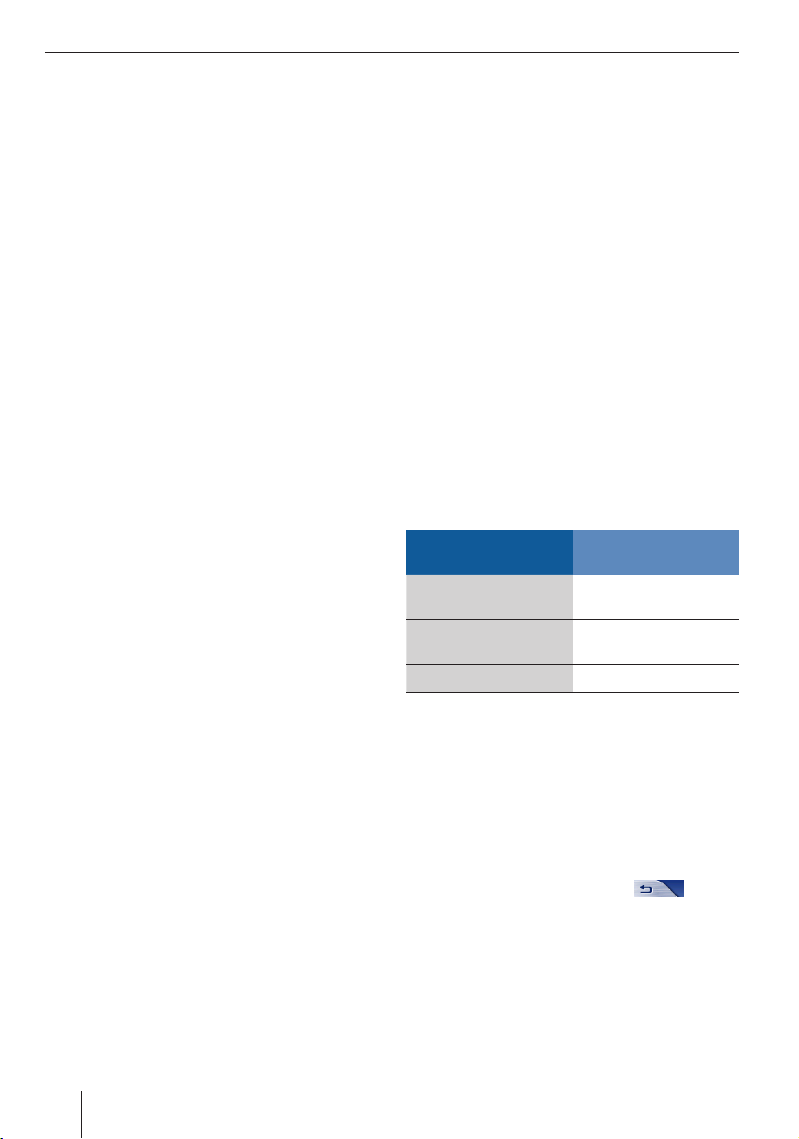
Jak funguje GPS Použití karty SD / MMC
Jak funguje GPS
Global Positioning System (GPS) byl v 70.
letech vyvinut americkou armádou.
GPS úzce spolupracuje s celkem 24
satelity, které krouží kolem země a přitom
vysílají signály. Přijímač GPS zachycuje tyto
signály a z doby příjmu signálů propočítává
vzdálenost k jednotlivým satelitům. Podle
toho potom určí svou aktuální geografi ckou
polohu.
Pomocí čtvrtého satelitu lze zjistit
nadmořskou výšku. Určení polohy je přesné
s odchylkou 3 metry.
Navigace s GPS Přiložený mapový materiál
obsahuje také geografi cké koordináty
zvláštních cílů, ulic a míst, které na obrazovce
Luccy můžete zobrazit. Navigační systém
může tedy vypočítat cestu od výchozího k
cílovému bodu.
Když Lucca přijímá signály minimálně 3
satelitů, je schopna určit vaši aktuální pozici
a zobrazit ji na mapě. Tato pozice může
sloužit jako výchozí bod pro výpočet trasy.
Určování a zobrazování pozice probíhá v
intervalu jedné sekundy, a tak svůj pohyb
můžete sledovat na mapě.
Použití karty SD / MMC
Karty SD / MMC můžete v Lucce používat
pro následující činnosti:
•
Nahrávání navigačních dat jiných
zemí (kapitola „Instalace mapového
materiálu“)
•
Přehrávání audiodat
(Kapitola „Přehrávač hudby“)
•
Zobrazení obrazových dat
(Kapitola „Prohlížeč obrázků“)
Karty SD / MMC mohou mít kapacitu až
4 GB a musí mít formát buď FAT 16 nebo
FAT 32.
Příprava
Soubory obrázků můžete ukládat buď
do nejvyšší úrovně adresářů nebo do
podadresářů. V jednom adresáři můžete
také kombinovat různé formáty souborů.
Přehrávač hudby přehrává pouze zvukové
soubory a ignoruje obrazové soubory. Právě
tak prohlížeč obrázků zobrazuje pouze
obrazové soubory.
Zvukové soubory
(Přehrávač hudby)
Soubory MP3 (ID3Tags, verze 1 a 2)
WMA GIF
OGG BMP (max. 13 MB)
Obrazové soubory
(Prohlížeč obrázků)
JPG
(max. 2,2 mil. Pixel)
(max. 2,2 mil. Pixel)
38
Vložení karty SD / MMC
Na pravé straně Luccy se nachází štěrbina
pro SD / MMC kartu.
➜
Kartu SD / MMC zasunujte podle označení
na štěrbině tak dlouho, dokud karta
nezaskočí.
Vyjmutí karty SD / MMC
➜
Menu MP3 resp. Prohlížeč obrázků opustíte
tak, že poklepáte na ikonu .
➜
Ve štěrbině opatrně tlačte na kartu SD /
MMC tak dlouho, dokud se neuvolní.
Karta SD / MMC karta se sama lehce
povysune ze štěrbiny. Kartu vyjměte.
Page 39

Přehrávač hudby
Přehrávač hudby
V Lucce můžete přehrávat zvukové soubory
z karty SD / MMC. Lucca rozpozná formáty
MP3, WMA a OGG. Lucca přehrává buď
přes interní reproduktor nebo připojená
sluchátka.
V kapitole „Použití karty SD / MMC“ naleznete
pokyny k použití a přípravě karty.
Spuštění přehrávače hudby
Zapněte přístroj.
➜
Pokud se zrovna nacházíte v jiném provozním
režimu,
stiskněte tlačítko MENU déle než 3
➜
vteřiny.
Zobrazí se hlavní menu.
➜
Poklepejte na ikonu.
Zobrazí se menu MP3.
> MP3-Soubor znovu přehrát/
Ukončit opakovací funkci
? Zobrazit seznam MP3
@ Vypnout zvuk /
Zrušit vypnutí zvuku
A Regulátor hlasitosti
B Přehrát předchozí / další soubor MP3
C Ukončit přehrávání (Stop)
D Přerušit přehrávání
(Pause)/ pokračovat přehrávání
E Ukončit přehrávač hudby a návrat do
hlavního menu
Upozornění:
Tlačítkem MENU (dlouhé stisknutí)
můžete přeskočit na navigaci nebo na
prohlížeč obrázků, aniž by bylo přehrávání
MP3 ukončeno.
Seznam MP3
Jestliže v menu Přehrávač hudby poklepáte
na ikonu FILE, zobrazí se seznam MP3
v menu MP3 list (Seznam MP3). V tomto
seznamu budou uvedeny veškeré hudební
soubory a adresáře, ve kterých můžete
přímo vybírat.
Obsluha přehrávače hudby
V menu MP3 můžete obsluhovat přehrávač
hudby a zobrazit seznam MP3.
14
15
16
21 20 19 17
18
22
23
25
F Ikony (šipky) pro listování hudebními
soubory v seznamu MP3
G Skočit o jednu úroveň výš
H Hudební soubor (nebo adresář) pro
přímou volbu
I Zpět k menu MP3 (Přehrávač hudby)
24
39
Page 40

Prohlížeč obrázků
Prohlížeč obrázků
V Lucce můžete prohlížet obrazové soubory
z karty SD / MMC. Lucca rozpoznává formáty
JPG-, GIF- a BMP-Format.
V kapitole „Použití karty SD / MMC“ naleznete
pokyny k použití a přípravě karty.
Spuštění prohlížeče obrázků
➜
Zapněte přístroj.
Pokud se zrovna nacházíte v jiném provozním
režimu,
stiskněte tlačítko MENU déle než 3
➜
vteřiny.
Zobrazí se hlavní menu.
➜
Obsluha prohlížeče obrázků
V menu Picture Viewer (Prohlížeč obrázků)
můžete prohlížet obrázky a spustit
diashow.
Poklepejte na ikonu.
Zobrazí se menu Picture Viewer
(Prohlížeč obrázků) a první
rozpoznaný obrazový soubor.
M Spustit režim celé obrazovky
N Ukončit prohlížeč obrázků a návrat do
hlavního menu
Prohlížení diapozitivů
Jestliže v prohlížeči obrázků poklepáte na
ikonu SLIDE, budou se v intervalu 3 vteřin
postupně zobrazovat všechny obrázky.
Na konci diashow se zobrazí dotaz na
zobrazení prvního obrázku.
➜
Pro přerušení diashow poklepejte na
aktuální obrázek.
Znovu se zobrazí menu Picture Viewer
(Prohlížeč obrázků).
Režim celé obrazovky
Jestliže v prohlížeči obrázků poklepáte na
ikonu FULL, zobrazí se aktuální obrázek v
režimu celé obrazovky. Šipkami můžete přejít
na následující nebo předchozí obrázek.
26
30
J Ikony (šipky) pro listování obrazovými
soubory
K Obrazové soubory pro přímou volbu
L Spuštění diashow
29
28
27
40
Pro návrat do menu Picture Viewer
➜
(Prohlížeč obrázků) poklepejte na aktuální
obrázek.
Page 41

Instalace mapového materiálu Software Luccy
Instalace mapového
materiálu
V paměti Luccy je předinstalován mapový
materiál země, ve které byla Lucca
zakoupena. Tento mapový materiál naleznete
kromě toho na přiloženém CD / DVD pro
pozdější instalaci. V závislosti na zakoupené
verzi může toto CD / DVD obsahovat i jiný
mapová materiál.
Zde máte tyto možnosti:
•
Instalace mapového materiálu z CD /
DVD do paměti Luccy
•
Použití mapového materiálu z karty SD /
MMC
Update jsou k dostání v obchodech na
kartách SD / MMC.
Použití mapového materiálu na
kartách SD / MMC
➜
Zapněte přístroj.
Na pravé straně Luccy se nachází štěrbina
pro SD / MMC kartu.
➜
Kartu SD / MMC zasunujte podle označení
na štěrbině tak dlouho, dokud karta
nezaskočí.
S novými daty můžete okamžitě začít
navigaci. Lucca používá pro navigaci
mapový materiál z karet SD/MMC a z
vlastní paměti.
Software Luccy
Nová instalace navigačního
software
Pro dodatečnou instalaci je navigační
software Luccy uloženo i s návodem na
přiloženém CD / DVD.
Aktualizace navigačního software
Pro udržování vaší Luccy na nejnovější úrovni
techniky nabízí Blaupunkt v pravidelných
intervalech software pro download. Toto
software naleznete na internetových
stránkách www.blaupunkt.com.
Postupujte podle pokynů na obrazovce
Luccy.
Použití mapového materiálu
Luccy
Zkopírujte pomocí PC mapový materiál z
přiloženého CD / DVD do paměti Luccy.
➜
Propojte Luccu USB kabelem s PC.
➜
Zapněte přístroj.
Zobrazí se dialogové menu.
Postupujte podle pokynů.
➜
Zkopírujte mapový materiál do paměti.
Starý mapový materiál se nevymaže.
41
Page 42

Technické údaje Likvidace | Servis | Záruka
Technické údaje
Operační systém:
Microsoft Windows
CE 5.0
Procesor: Atlas II Dual Core
Processor (300 MHz)
Operační paměť:
64 MB DRAM
512 MB NAND Flash
Velikost přístroje (mm):
115 (š) x 80 (d) x 25 (v)
Hmotnost (g): cca 190
GPS: Technologie QuickFind
Centrality GPS
20 kanálů
Akumulátor: dobíjecí
(Li-lon 1230 mA)
Audio Zabudovaný reproduktor
max. 1,5 W
Provozní teplota:
-20°C ... 60°C
Skladovací teplota:
-30°C ... 70°C
Přehrávač hudby:
MP3 (verze ID3-Tag 1/2),
WMA, OGG
Prohlížeč obrázků:
JPG (max. 2,2 mil. Pixel),
GIF (max. 2,2 mil. Pixel),
BMP (max. 13 MB)
Karta SD / MMC :
max. 4 GB
Likvidace starého přístroje
(pouze státy EU)
Váš starý přístroj nepatří do domovního
odpadu!
Pro jeho likvidaci použijte sběrné dvory
nebo jej vraťte vašemu prodejci.
Servis
V některých zemích Blaupunkt nabízí
opravárenské a doručovací služby.
Pokud by Lucca měla být kvůli servisu
odeslána do společnosti Blaupunkt, můžete
si přes Internet vyžádat doručovací službu.
Na adrese www.blaupunkt.com naleznete
informace, jestli je tato služba dostupná i
ve vaší zemi.
Záruka
Pro výrobky zakoupení v zemích Evropské
Unie poskytujeme záruku výrobce. U přístrojů
zakoupených mimo Evropskou Unii platí
záruční podmínky příslušného obchodního
zastoupení. Záruční doba je 1 rok.
Záruční podmínky naleznete na
www.blaupunkt.com nebo si je můžete
vyžádat přímo na adrese:
Blaupunkt GmbH, Hotline
Robert-Bosch-Str. 200
D-31139 Hildesheim
42
Page 43

FAQ
Často kladené otázky / FAQ
Proč Lucca potřebuje příjem GPS?
Lucca potřebuje signál GPS pro určení
polohy. Přes satelity GPS získá Lucca
informace kde se nacházíte a jakým směrem
se pohybujete. Pouze tak vás Lucca může
bezpečně dovést k cíli.
Proč má Lucca potíže s příjmem signálů
GPS?
Po zapnutí Lucca potřebuje cca 1 minutu
než je připravena pro navigování Při prvním
zapnutí potřebuje trochu více času a silný
příjem signálu GPS.
Vysoké domy, stromy nebo nevhodné
místo instalace ve vozidle mohou bránit ve
výhledu na satelity GPS. Právě tak může
změna místa při vypnutém přístroji (např.
po transportu v letadle nebo vlakem) vést
k tomu, že Lucca nebude delší dobu moci
přijímat žádný signál GPS.
Co mohu udělat, když má Lucca špatný
příjem signálu GPS?
Lucca přijímá signály optimálně pod volným
nebem při širokém výhledu. Jestliže je
signál GPS rušen, odejděte na volné místo,
postavte přístroj na nějakou vyvýšeninu a
nehýbejte s ním. Nejpozději do 2 až 5 minut
bude vaše Lucca opět připravena k provozu.
Pak je navigace možná i za méně příznivých
podmínek.
Status můžete zobrazit v menu Navigation
(Navigace) > menu GPS Info (GPS Info).
Proč akumulátory nevydrží tak dlouho?
I ve vypnutém stavu spotřebovává Lucca
nepatrné množství energie akumulátorů
pro paměť a přijímač GPS. Proto se může
akumulátor po několika dnech vybít.
Při krátkých cestách se akumulátor nemusí
dobít úplně. Ve vozidle proto dobíjejte Luccu
dobíjecím kabelem přes zapalovač cigaret.
Pro 3 hodinový provoz musíte akumulátory
nabíjet cca 5 až 6 hodin.
Na co mohu s Luccou používat karty SD /
MMC?
Můžete používat karty SD / MMC s kapacitou
až 4 GB. Lucca rozpoznává následující
data:
Operační systém a mapový materiál
•
Data MP3 / WMA pro přehrávání v
•
přehrávači hudby
Data JPG pro prohlížení v prohlížeči
•
obrázků
Jaký datový formát musí mít karta SD/
MMC?
FAT16 nebo FAT32.
Jaké karty mohu používat?
Lucca je optimalizovaná pro používání
běžných karet SD nebo MMC. Přesto se může
stát, že některá karta SD / MMC nebude s
přístrojem kompatibilní. V takovém případě
naformátujte kartu SD / MMC do formátu
FAT32. Jestliže nebude karta SD / MMC
rozpoznána ani poté, použijte kartu SD/
MMC od jiného výrobce.
Mohu v Lucce používat jiný mapový
materiál?
Ano. Vložte jednoduše kartu SD / MMC s
mapovým materiálem a okamžitě můžete
navigovat s novými daty. Lucca používá pro
navigaci mapový materiál z karet SD / MMC
a z vlastní paměti
Mohu použít mapový materiál z jiných
variant Luccy?
Ne. Pro tuto Luccu je kompatibilní mapový
materiál pouze z přiloženého originálního
DVD / CD nebo zakoupený přímo pro tuto
variantu.
Mohu v paměti Luccy přeinstalovat
navigační software?
Ano. Navigační software je nahraný na
přiloženém DVD/CD. Data mohou být
přenášena přes USB na kartu SD / MMC. Z
karty SD / MMC mohou být pak ukládána do
paměti Luccy Přečtěte si návod přiložený k
DVD / CD.
43
Page 44

FAQ
Jak dlouho trvá přehrávání dat z karty SD
/ MMC do paměti Luccy ?
Proces nahrávání trvá asi 15 minut, v
závislosti na objemu dat.
Je možné přehrávat soubory WMA s DRM
ochranou?
Přehrávání dat ze souborů WMA s digitální
ochranou práv (WMA-DRM) není možné,
protože při nahrávání dat z PC není spolu s
daty přenášen licenční klíč.
Přehrávání souborů WMA bez DRM ochrany
pochopitelně možné je.
Proč Lucca nereaguje, když poklepu na
ikonu?
Operační systém je přetížený Luccu zcela
vypněte a opět zapněte (dlouhé stisknutí).
Lucca se resetuje.
Pokud Lucca po tomto resetu nenaskočí,
přeinstalujte navigační software pomocí
přiloženého CD / DVD. Návod naleznete u
CD / DVD.
44
Page 45

45
Page 46

Country: Phone: Fax:
Bulgaria (BG) +4 021 405 76 11
Croatia (HR) +385 (1) 3777-333 +385 (1) 3773-159
Czech. Rep. (CZ) 02-6130 0446 02-6130 0514
Estonia (EST) 3726543219 3726543484
Germany (D) 0180-5000225 05121-49 4002
Great Britain (GB) 01-89583 8880 01-89583 8394
Greece (GR) 210 94 27 337 210 94 12 711
Hungary (H) 76 511 803 76 511 809
Latvia (LET) 3717089200 3717828280
Lithuania (LIT) 37037331649 37037331640
Poland (PL) 0800-118922 022-8771260
Romania (RO) 4021 413 97 78 4021 413 97 77
Russia (RU) 70952871036 70952872216
Slovakia (SK) 3676511801 3676511809
Slovenia (SI) 3676511801 3676511809
Turkey (TR) 0212-335 06 71 0212-346 00 40
Ukraine (UA) 380445450897 380445450798
http://www.blaupunkt.com
© 2007 All rights reserved by Blaupunkt. This material may not be reproduced, copied or distributed
for personal use.
Please take also notice of the end user licence agreement for the software and the database on
the enclosed CD/DVD.
Blaupunkt GmbH,
Robert-Bosch-Straße 200, D-31139 Hildesheim
06/07 CM-AS/SCS1 (CZ) 8 622 405 530
